本文档主要介绍Oracle 19C 在Redhat Linux 7.6系统上的一个安装部署过程,给大家一份参考,Oracle RAC 安装部署是比较简单的一个工作,但一些新人在处理的时候总会遇到这样或者那样的问题,其实大部分都是一个原因,即基础环境配置上没有处理好,所以对于这个文档,重点看下前面系统环境配置,后面软件安装部分鼠标点点点的事情了。
另外之前笔者在安装的时候遇到过一个问题,DB建库的时候始终不能完成,报如下错误:
Exception [type: SIGILL, Illegal operand] [ADDR:0x7F799B55876A] [PC:0x7F799B55876A, sipc_sltr_qtime_gettime_int()+10] [flags: 0x0, count: 1]
关于这个报错在MOS上并未查询到相关解释,后来对RHEL 7.4 7.6 7.7 Oracle Linux 7.4 7.6 7.7 版本重新安装测试,均报相同错误信息,后发现是Vmware 平台版本问题,笔者的环境均是在Vmware exsi 5.5平台生成的,后换到6.5平台,未出现此错误
之前误以为是系统版本原因,折腾了好长时间,汗颜啊。。。。
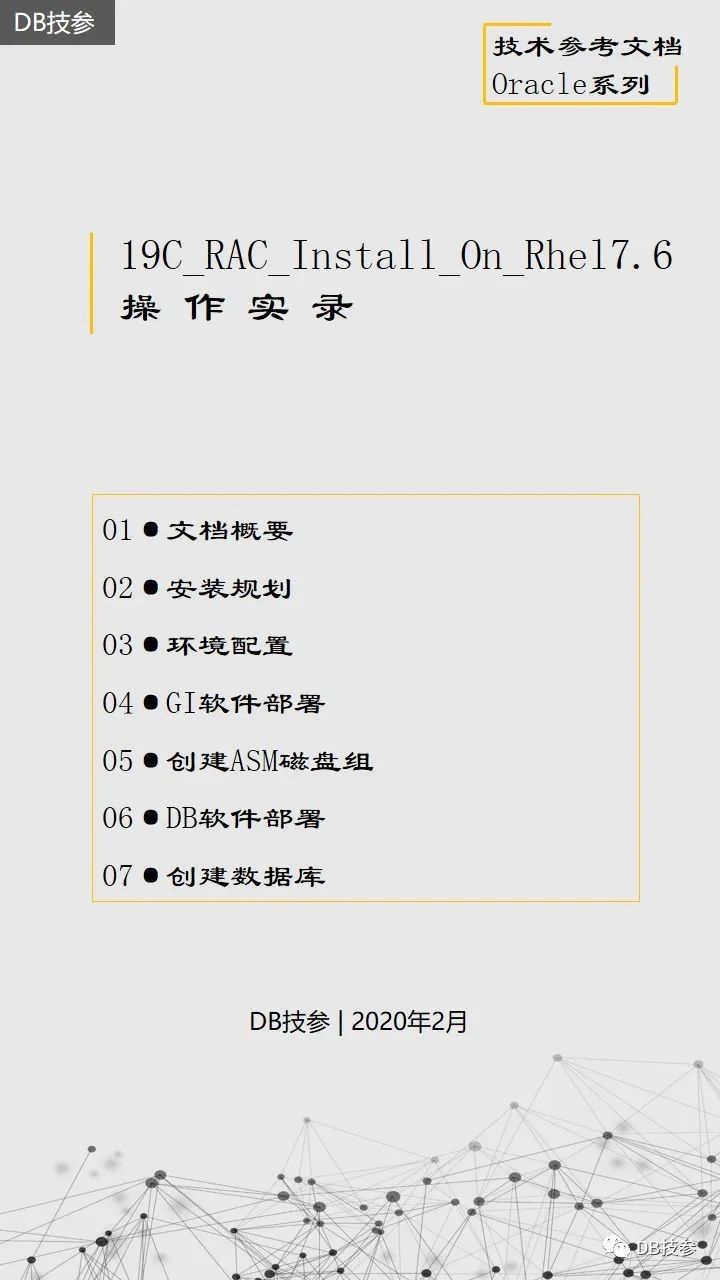

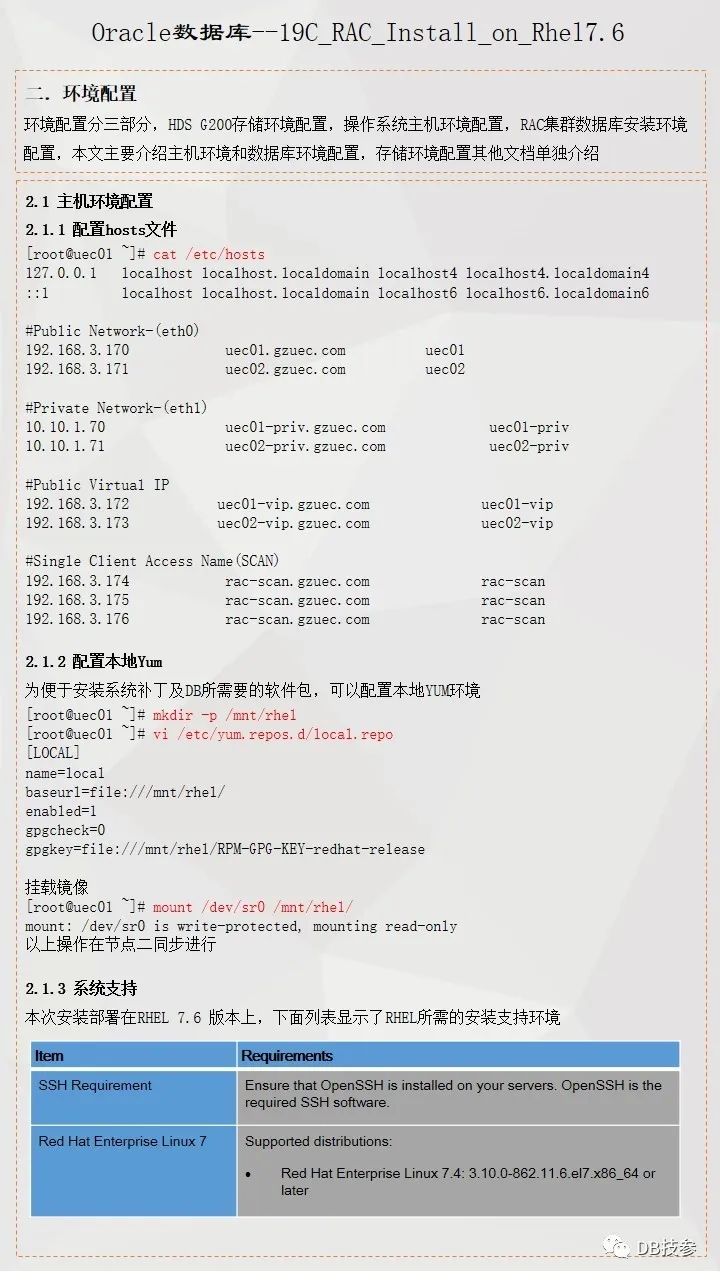
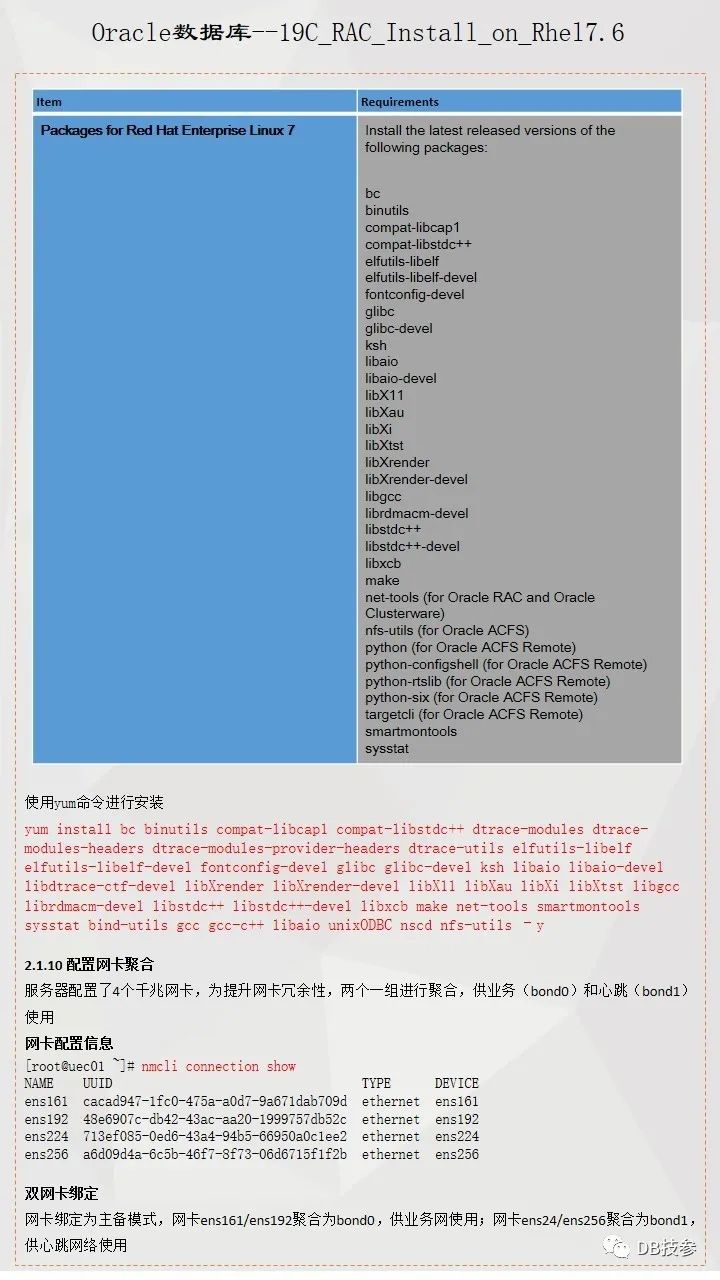
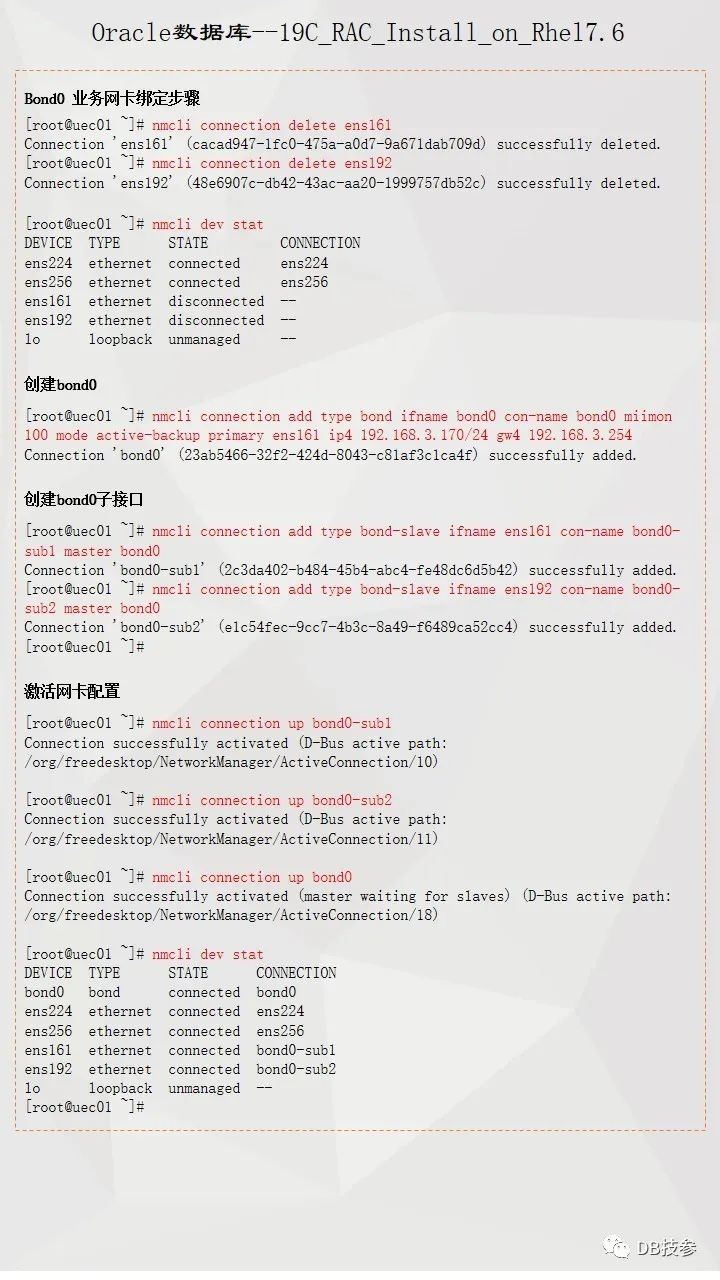
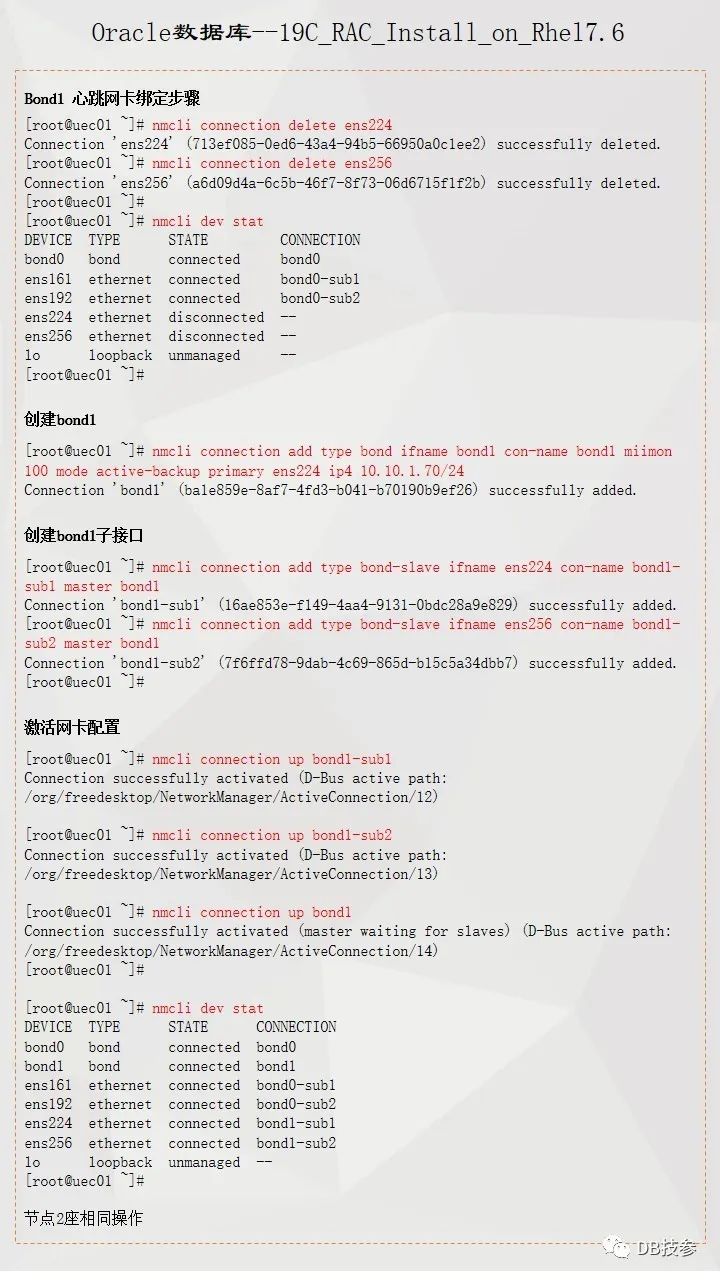

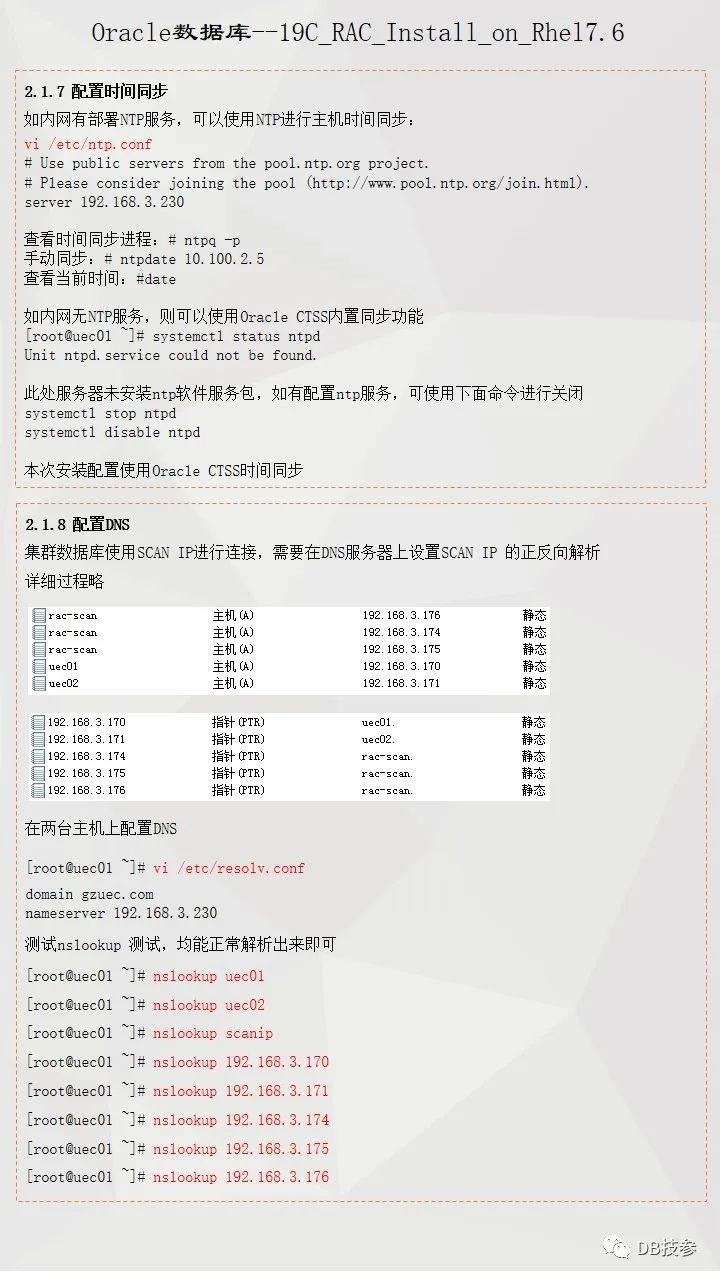

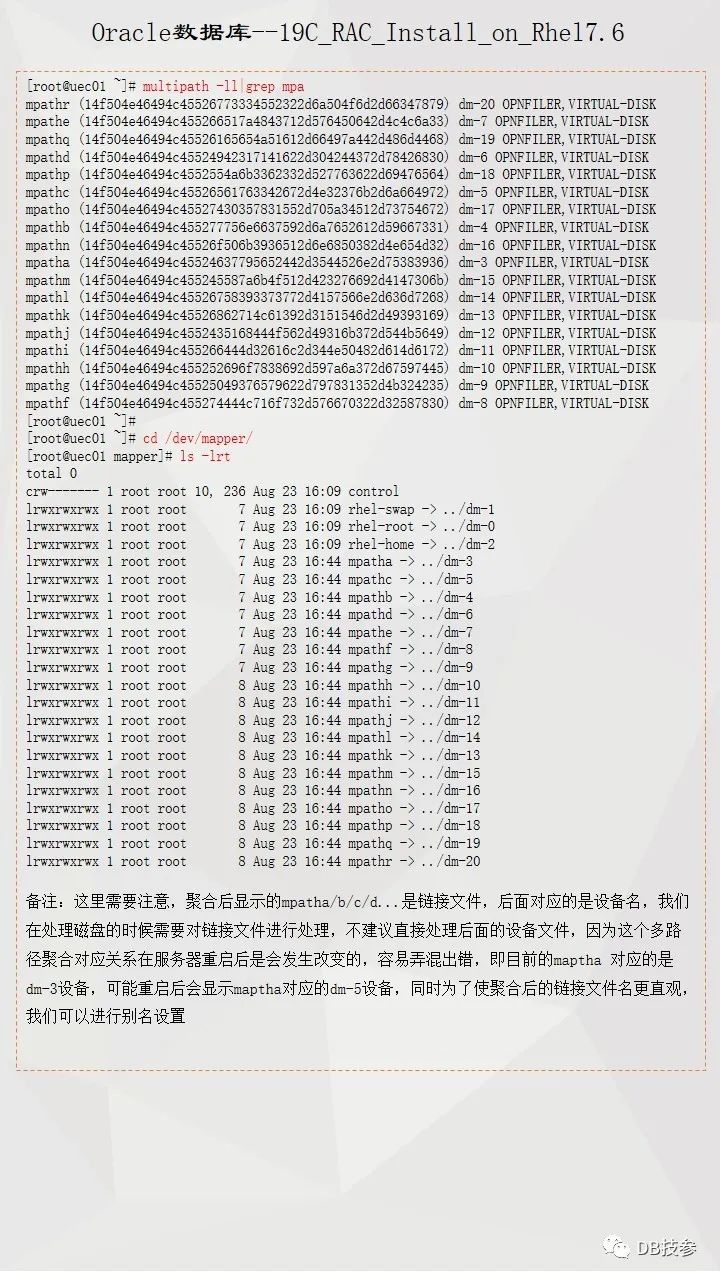
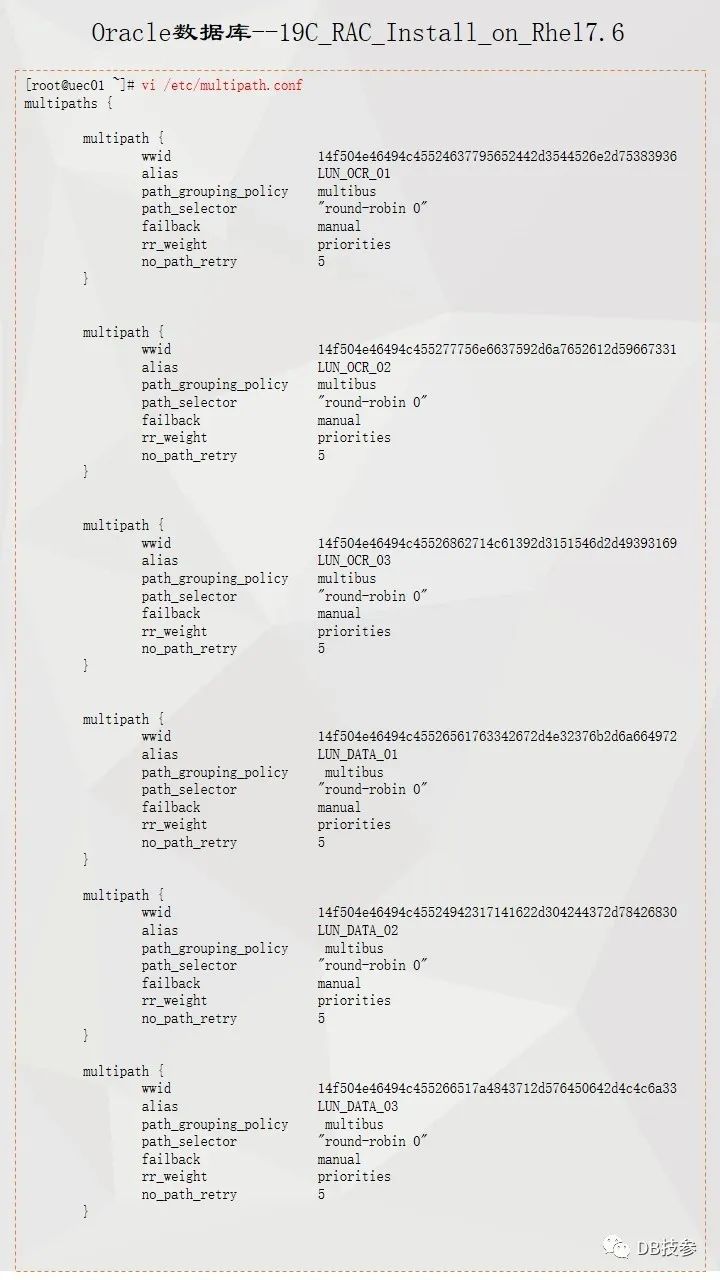
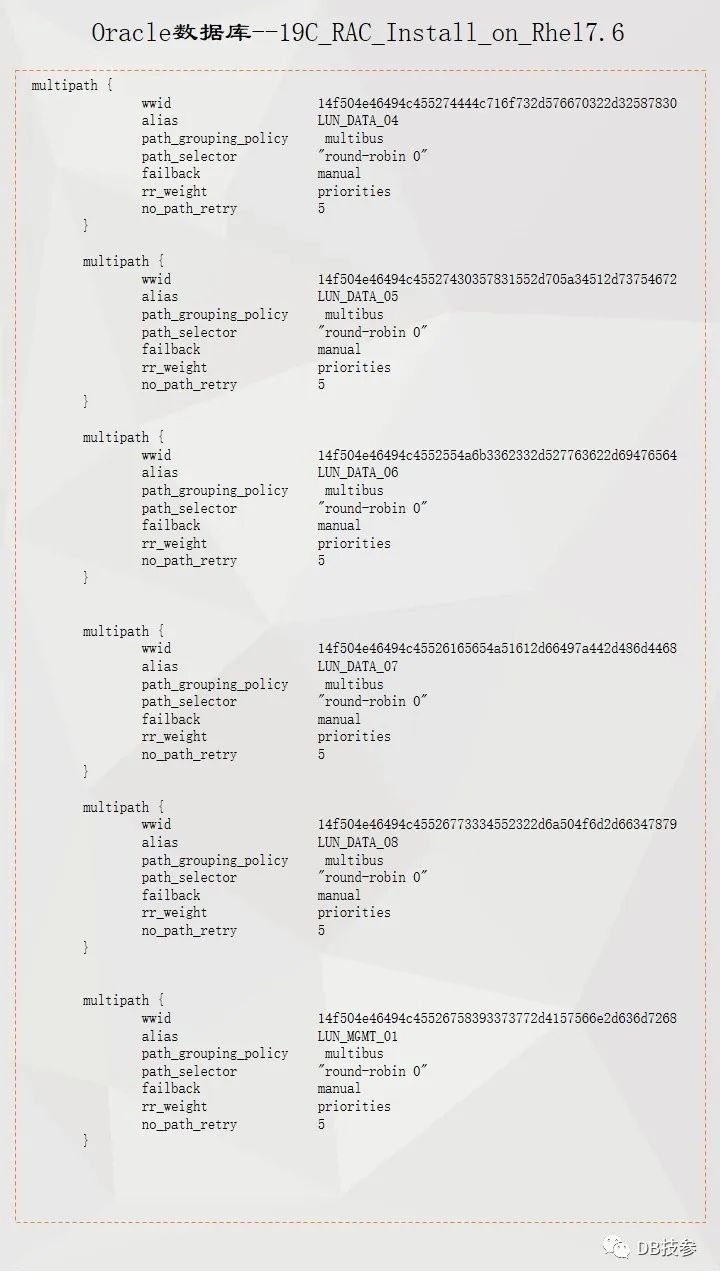
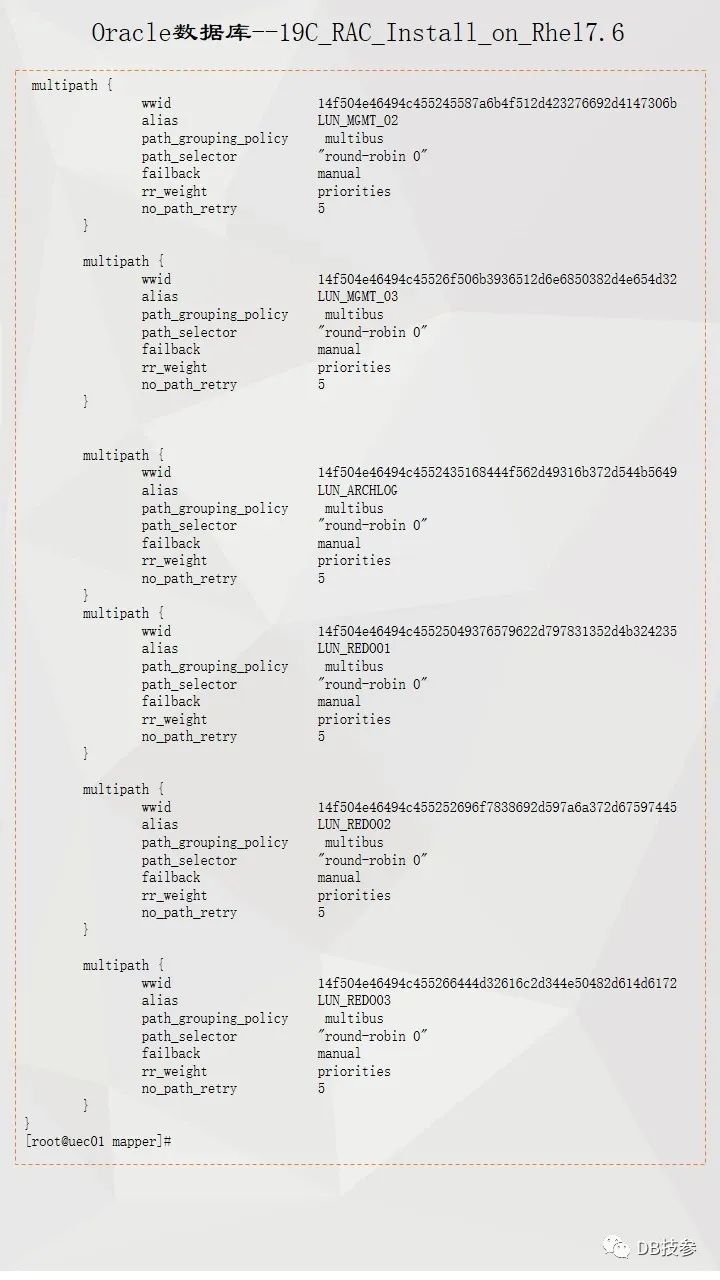

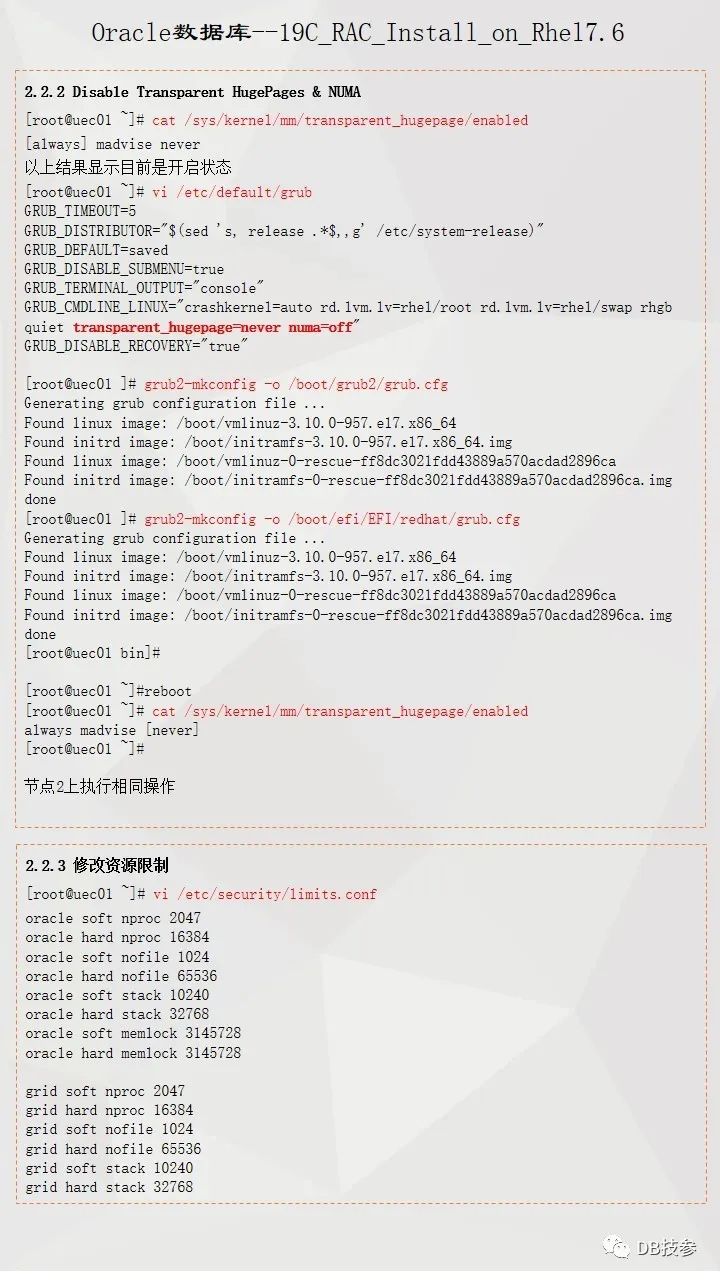
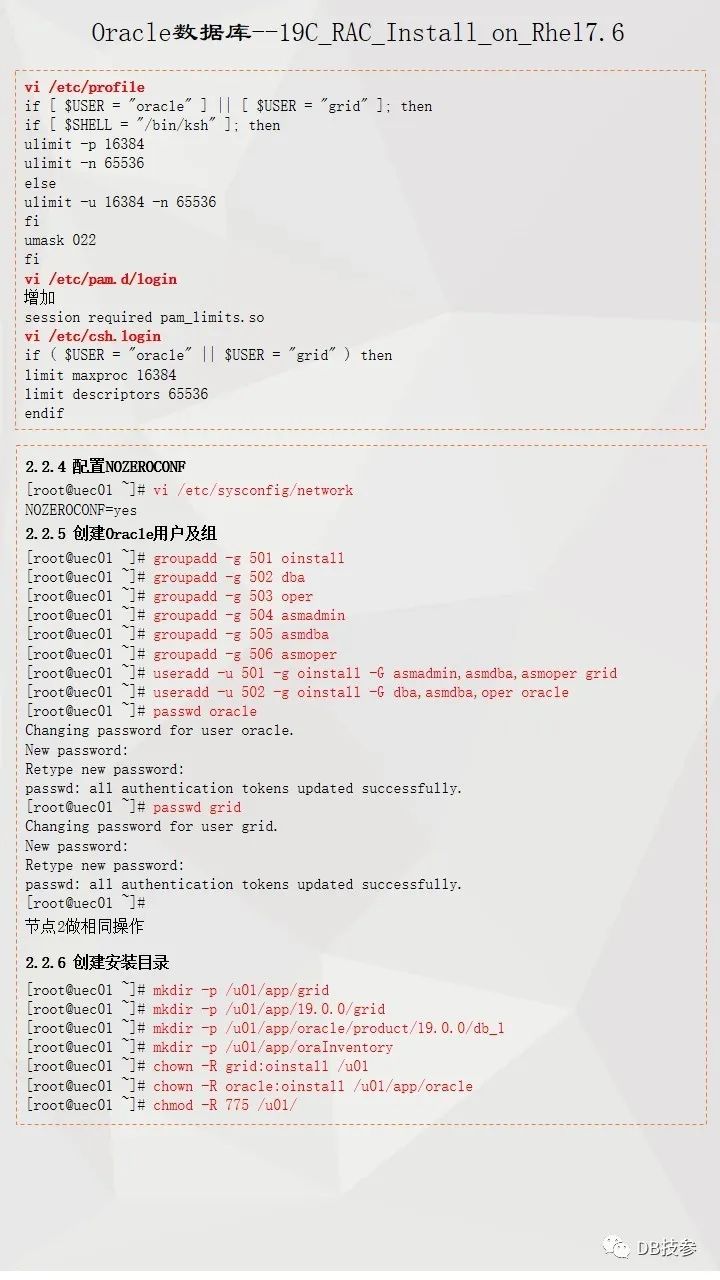

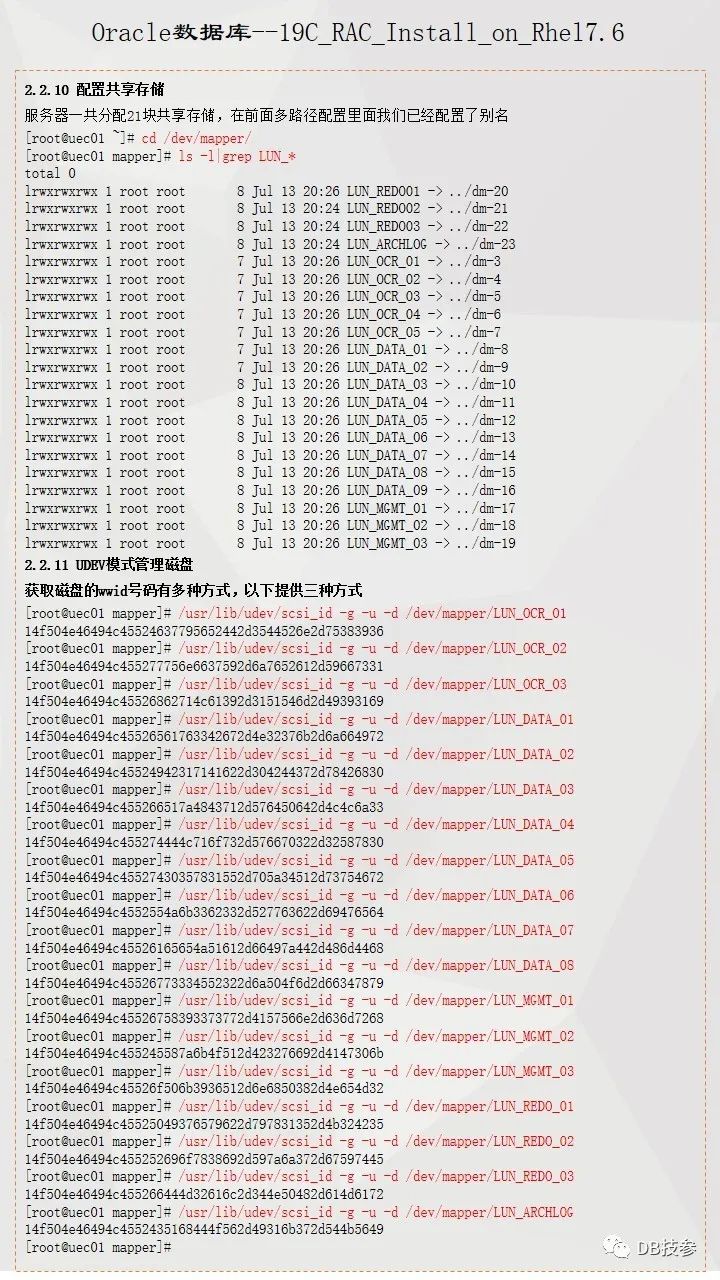
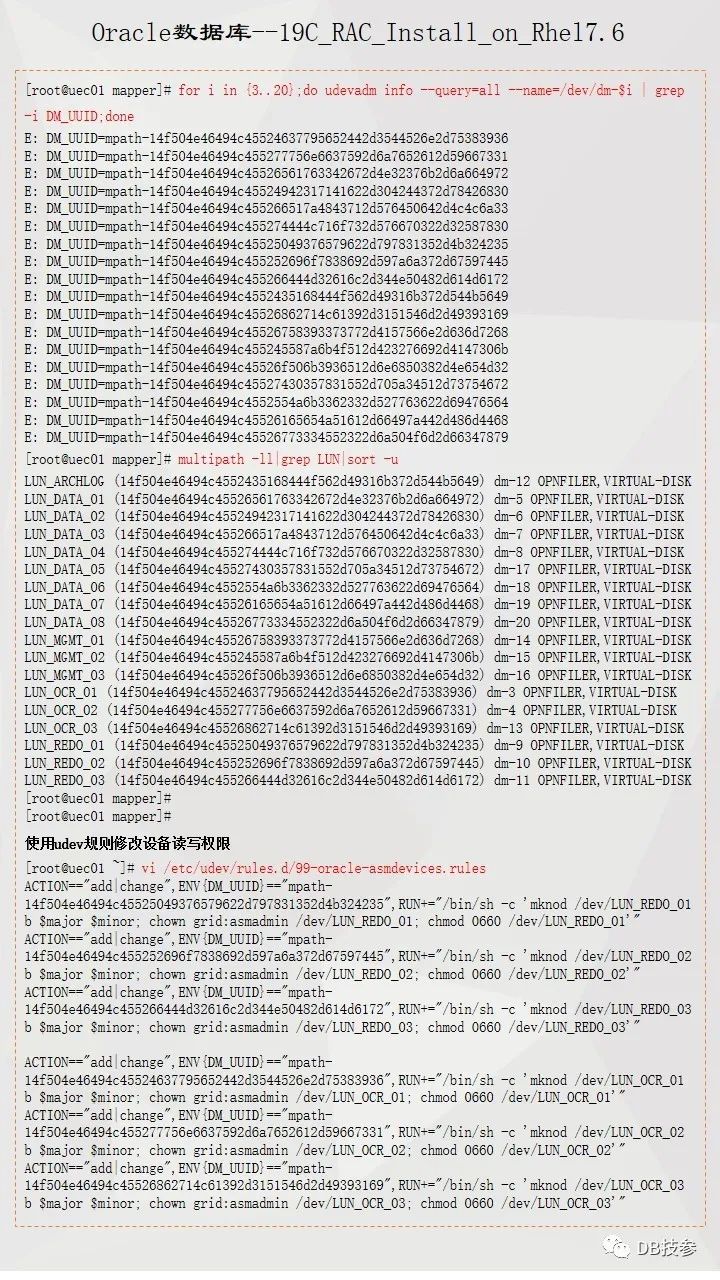



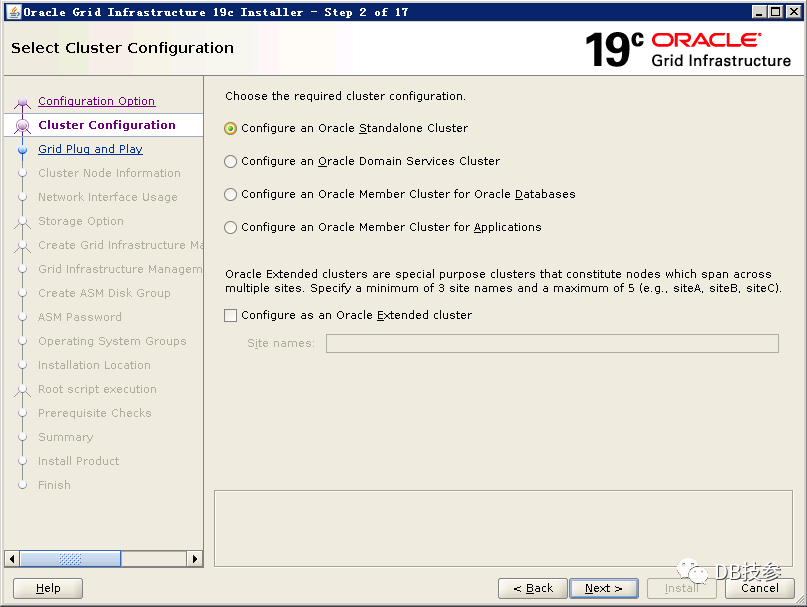
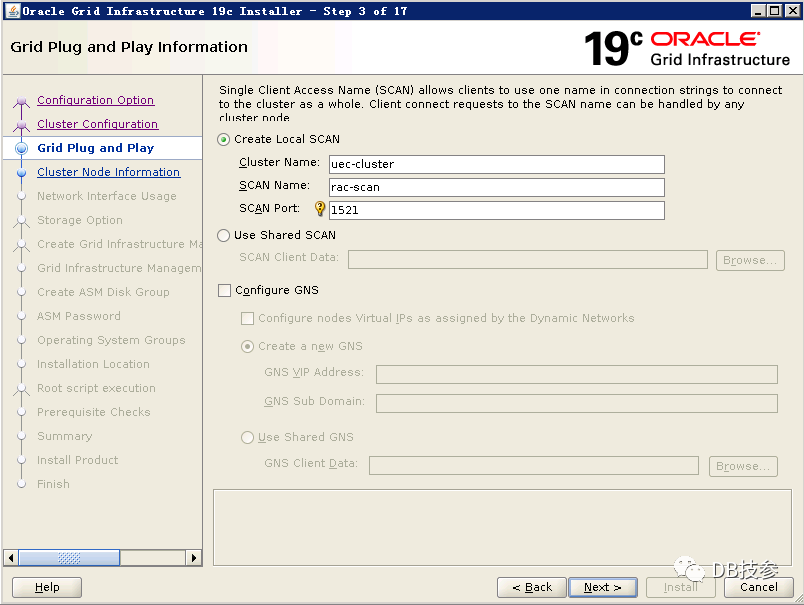
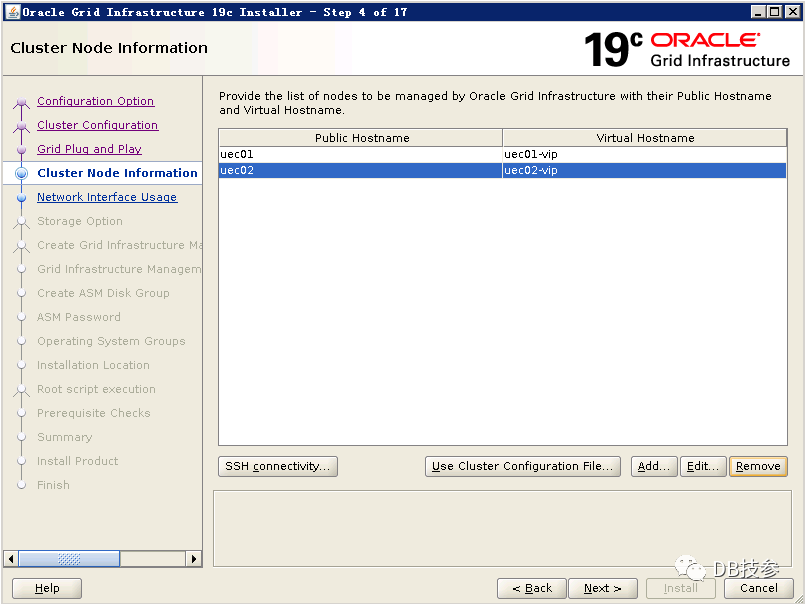

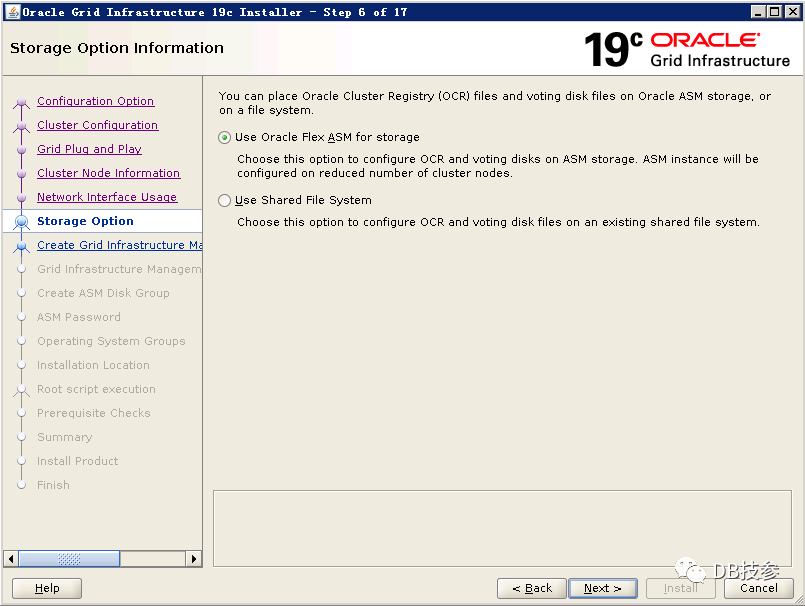
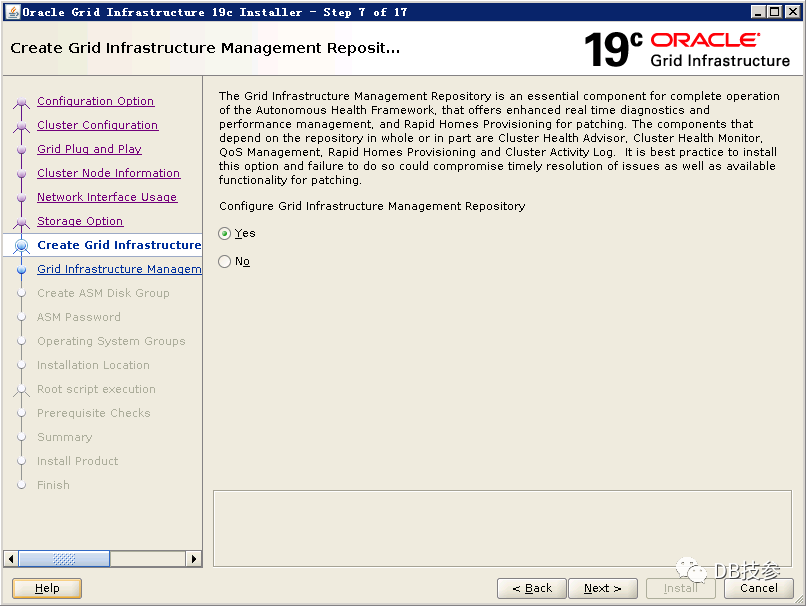
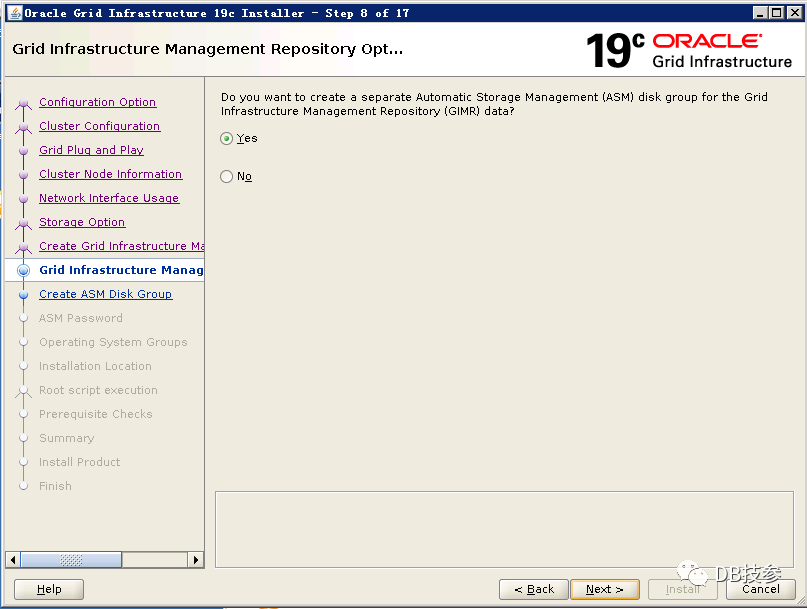

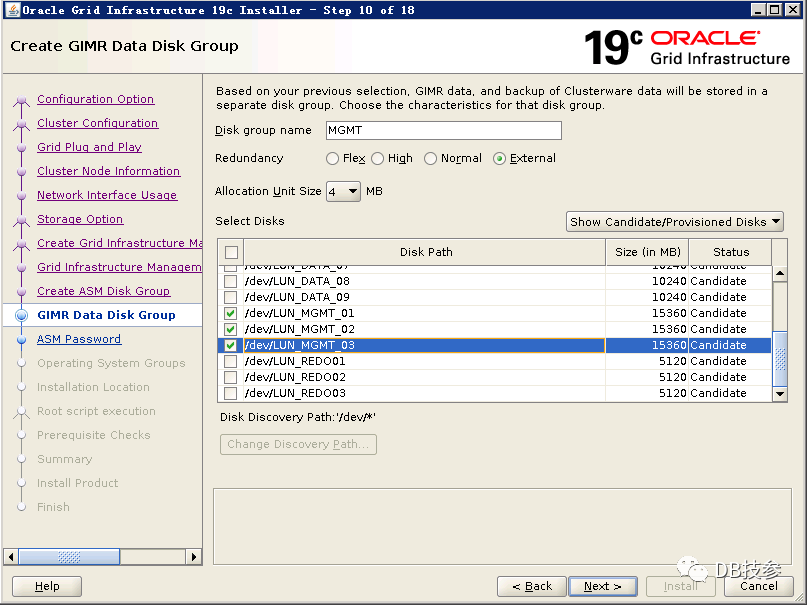
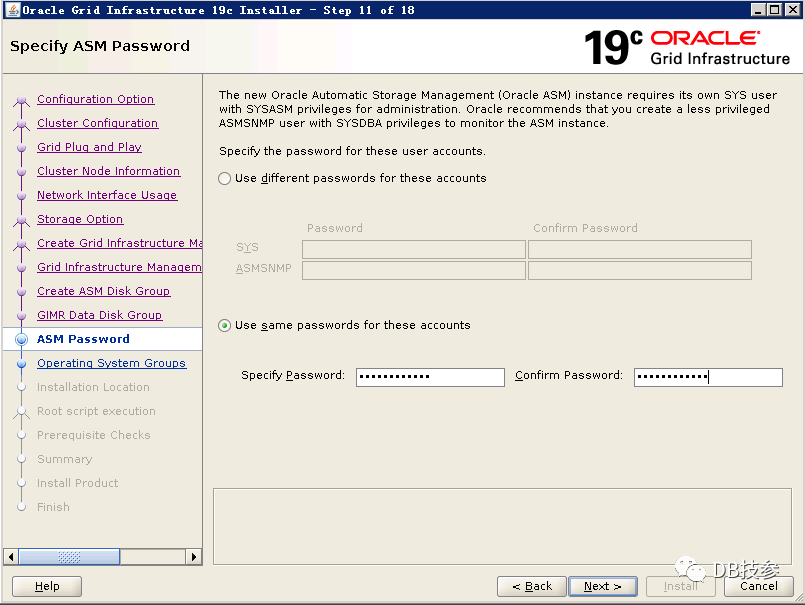
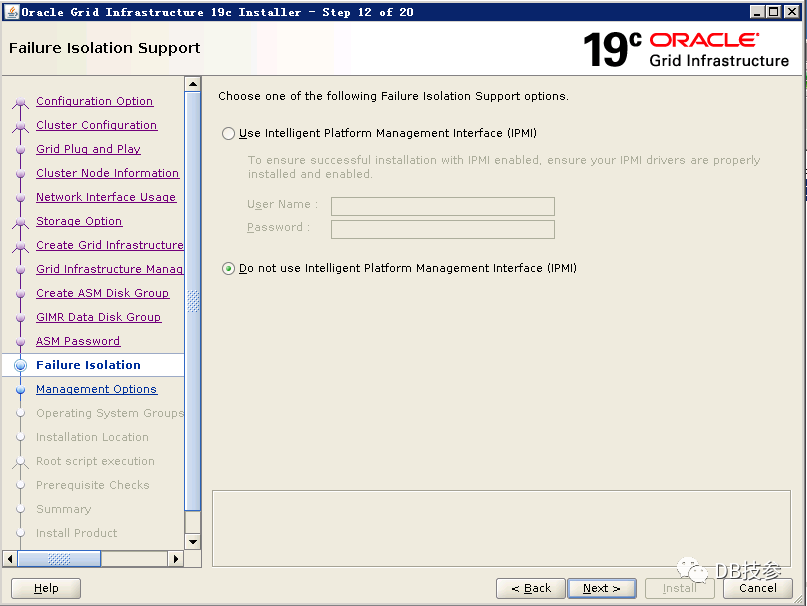
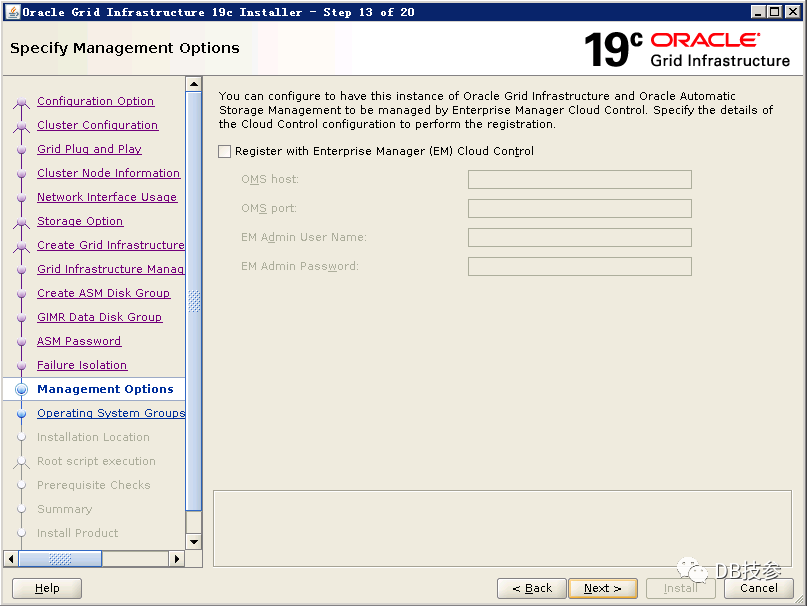
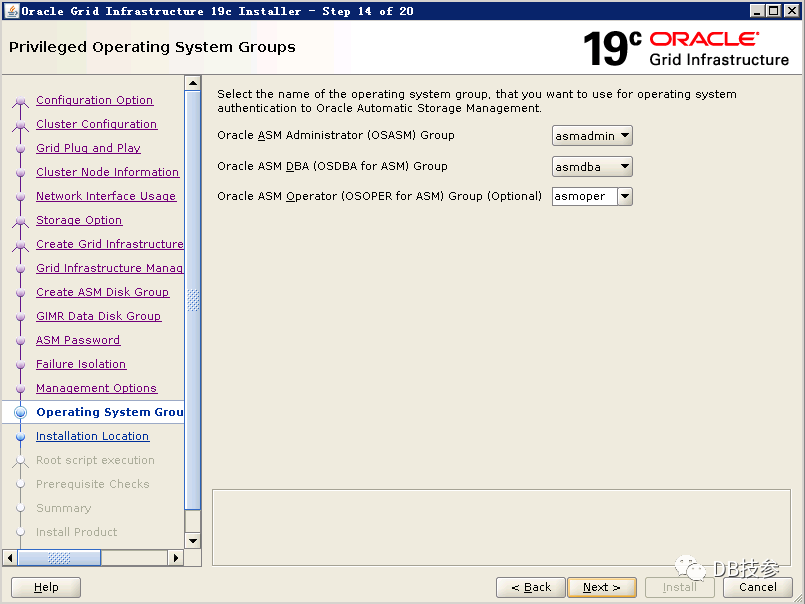
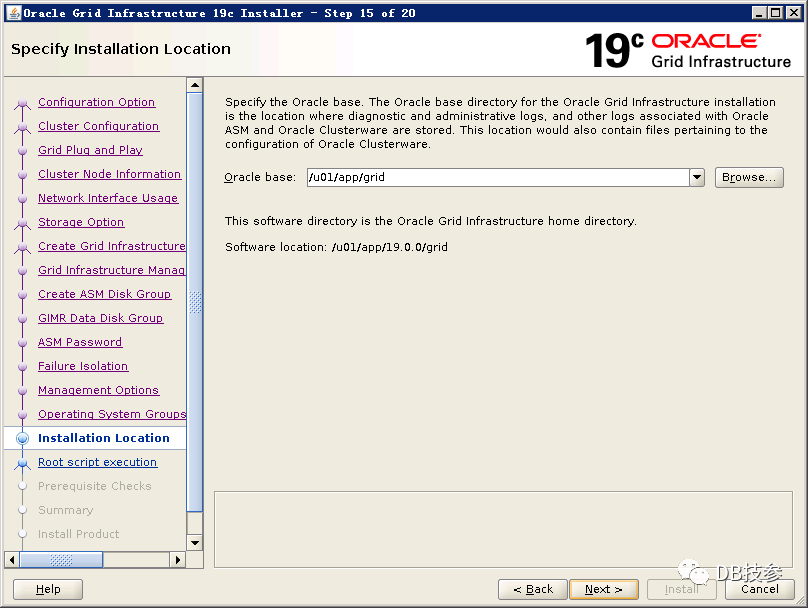
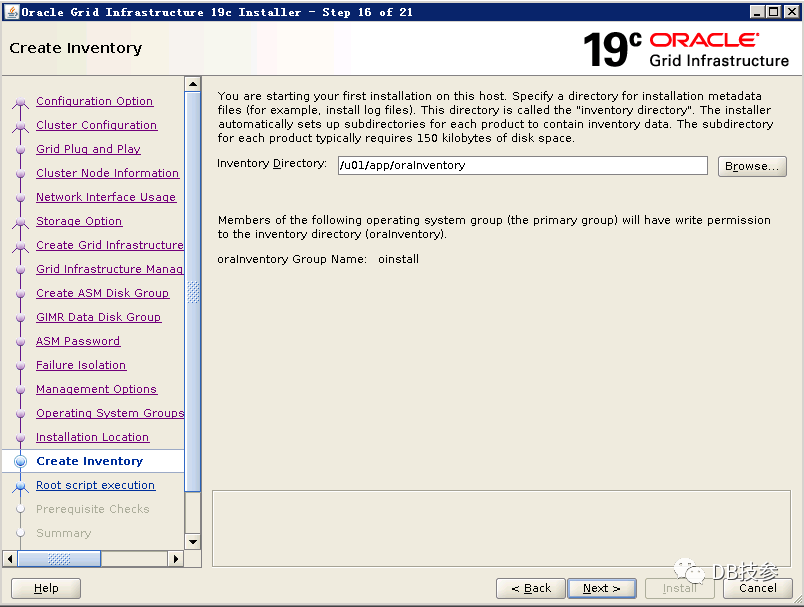

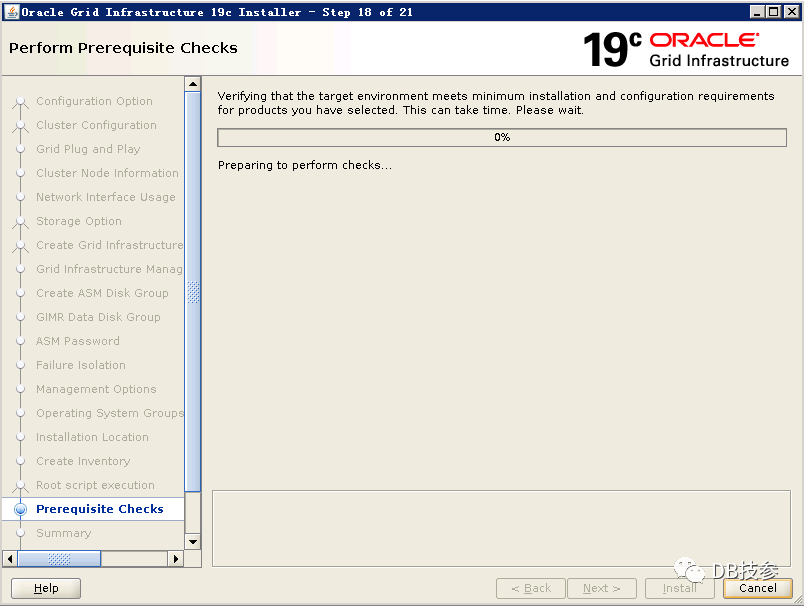
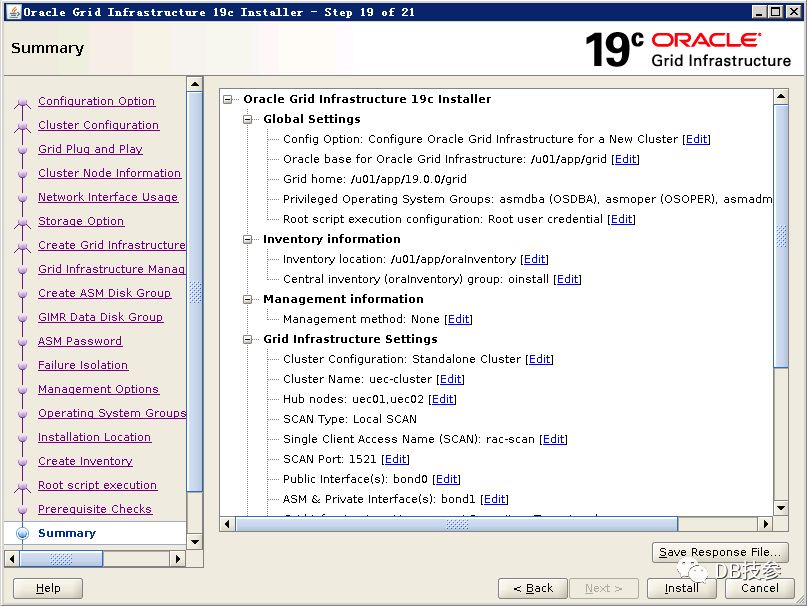
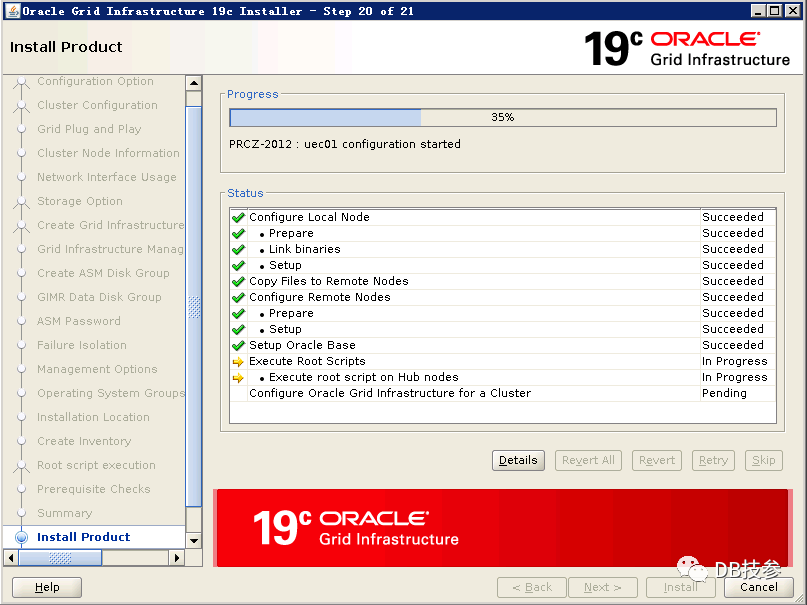
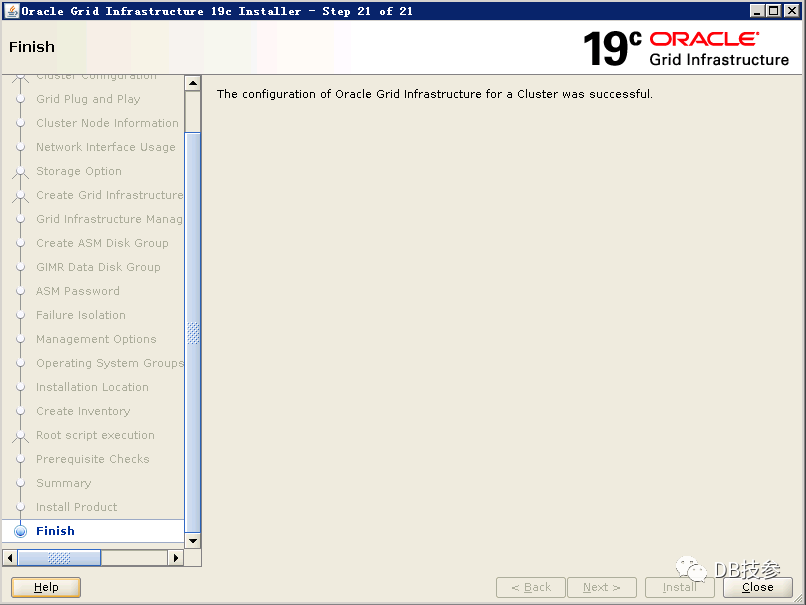
[root@uec01 ~]# ps -ef|grep smon
root 14626 1 8 Jul14 ? 00:07:56/u01/app/19.0.0/grid/bin/osysmond.bin
grid 15564 1 0 Jul14 ? 00:00:00 asm_smon_+ASM1
root 23204 23056 0 00:01 pts/6 00:00:00 grep --color=auto smon
grid 28702 1 0 Jul14 ? 00:00:01 mdb_smon_-MGMTDB
[root@uec01 ~]#
[root@uec02 ~]# ps -ef|grep smon
root 3600 1 7Jul14 ? 00:04:47/u01/app/19.0.0/grid/bin/osysmond.bin
grid 7455 1 0Jul14 ? 00:00:00 asm_smon_+ASM2
root 7684 7387 000:01 pts/0 00:00:00 grep --color=autosmon
[root@uec02 ~]#
四.创建ASM磁盘组
以grid用户执行asmca命令
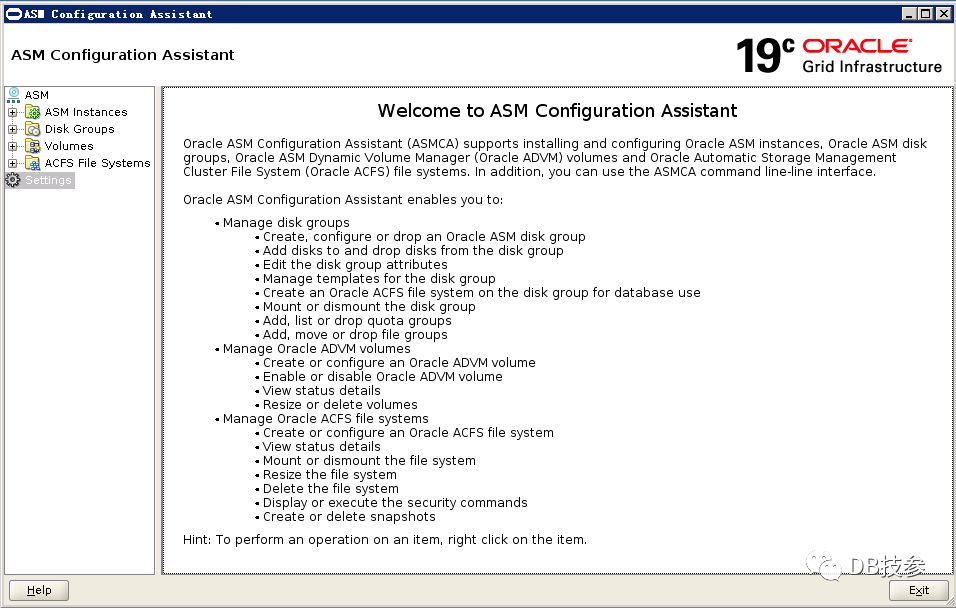
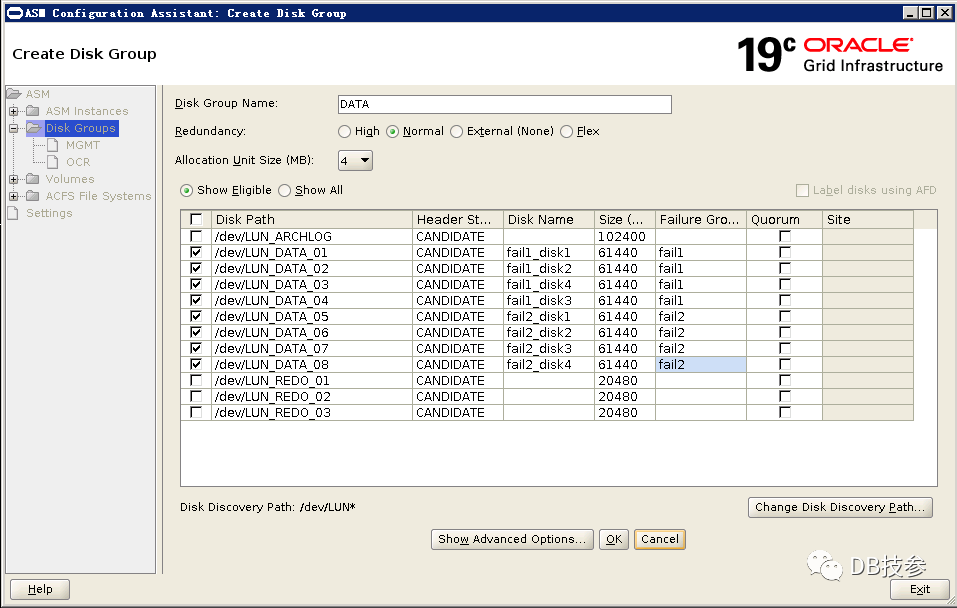
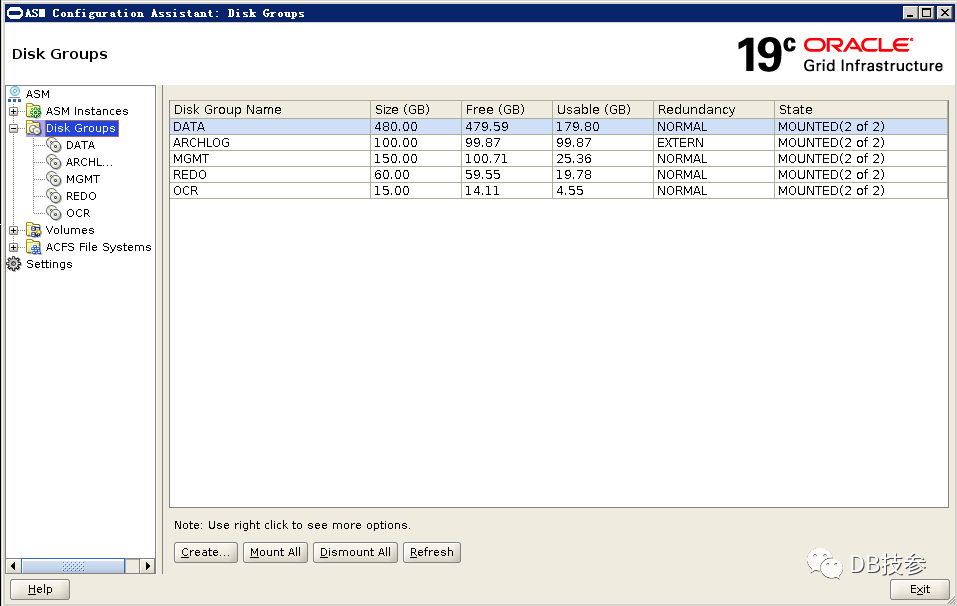
五.数据库软件安装
以Oracle用户执行安装包下的install脚本(直接使用oracle用户登录系统)(建议用oracle用户解压)
[root@uec01 home]# unzip LINUX.X64_193000_db_home.zip -d/u01/app/oracle/product/19.0.0/db_1/
[root@uec01 db_1]# chown -R oracle:oinstall *
[root@uec01 db_1]# chown -R oracle:oinstall .opatchauto_storage/
[root@uec01 db_1]# chown -R oracle:oinstall .patch_storage/
解压之后进入该目录执行
./runInstaller
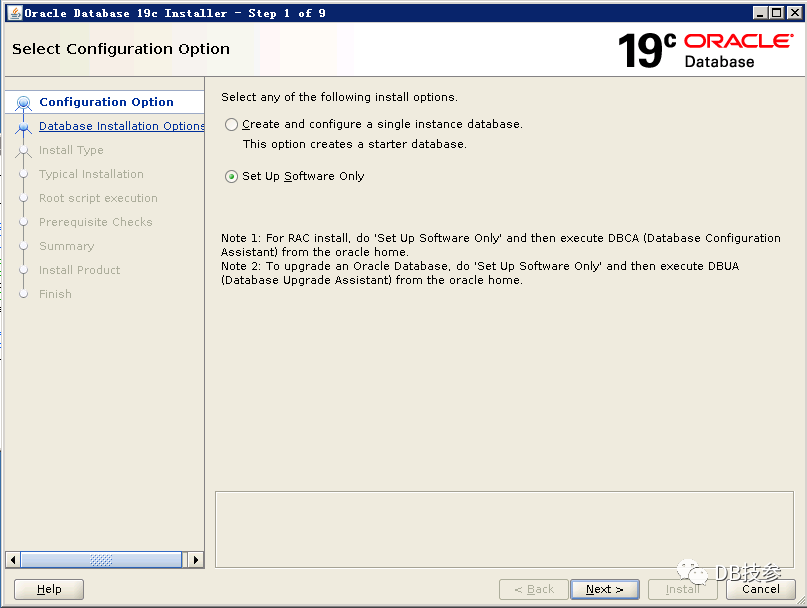

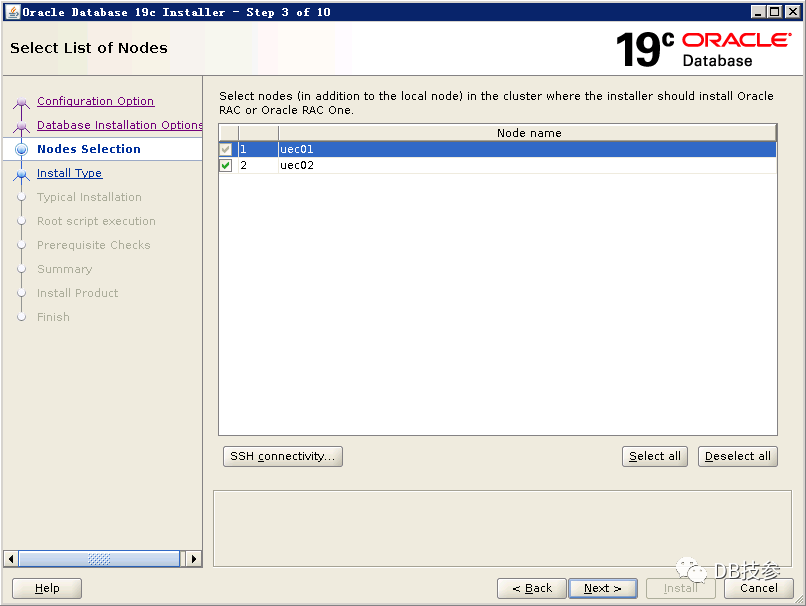


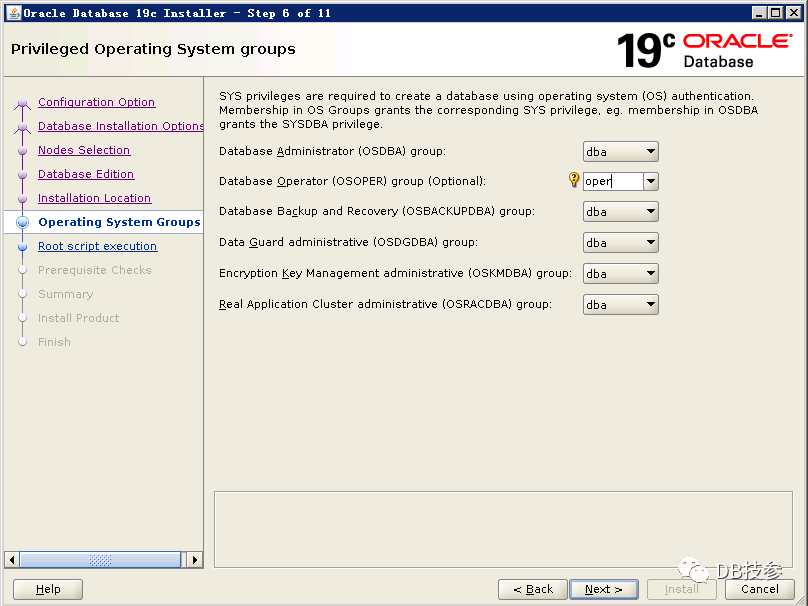

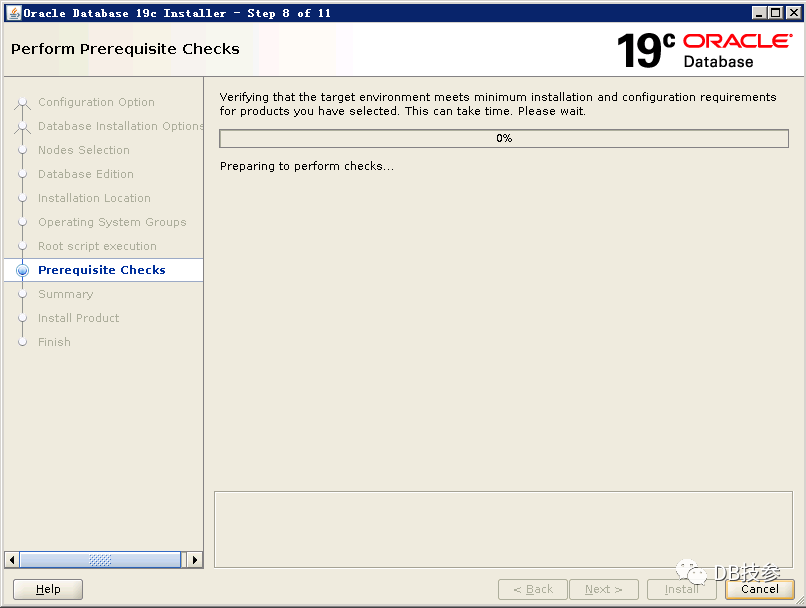
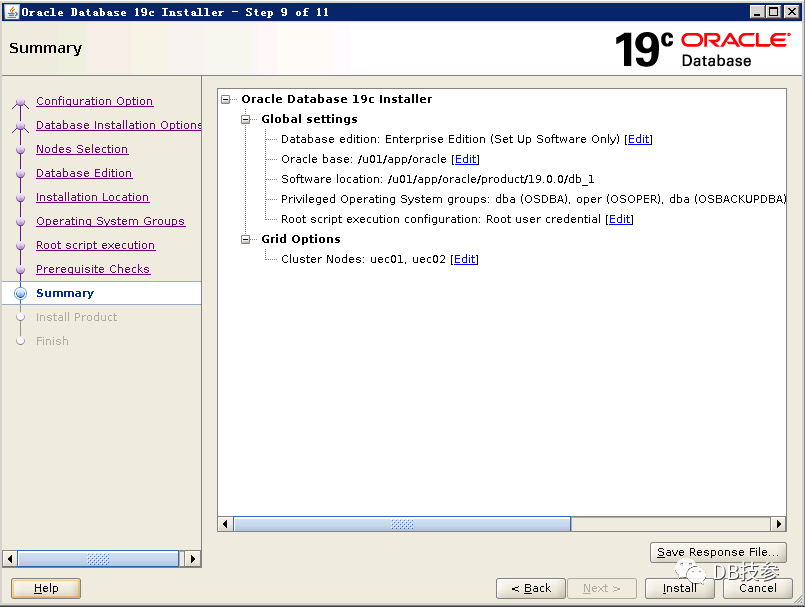

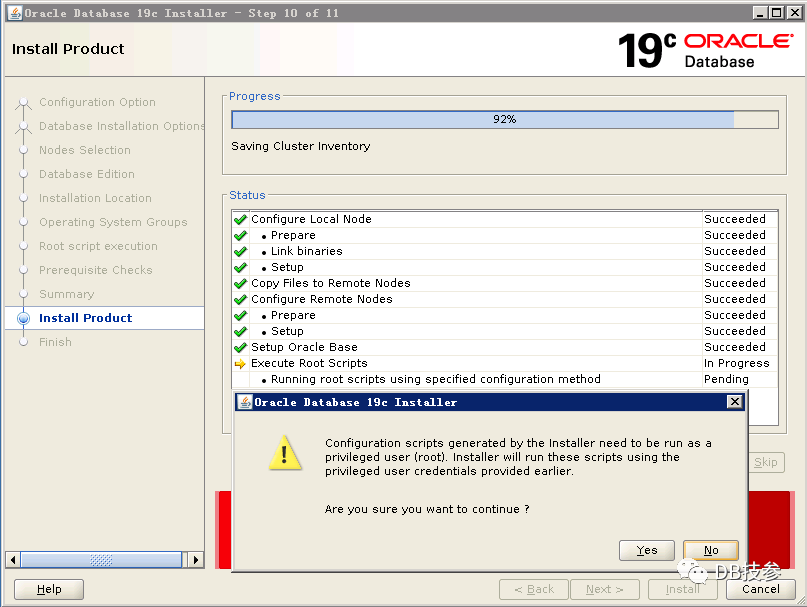
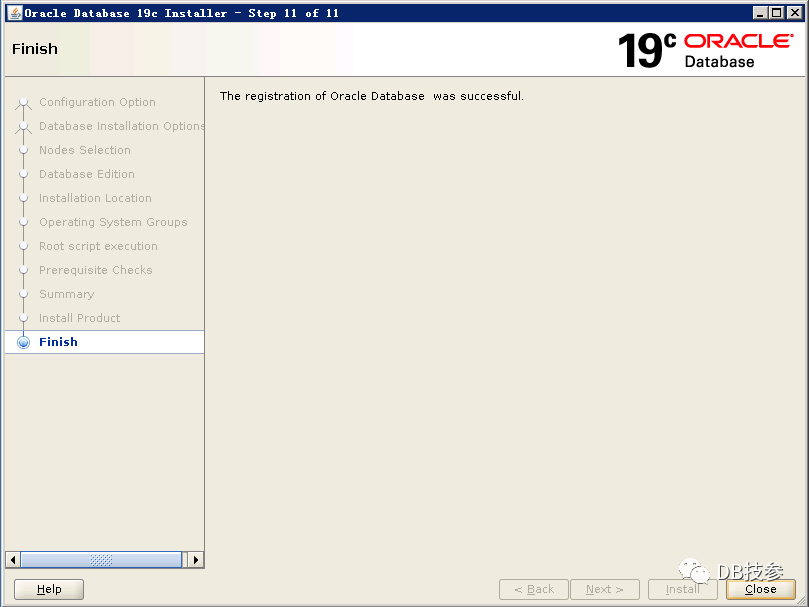
六.创建数据库
以Oracle用户执行dbca
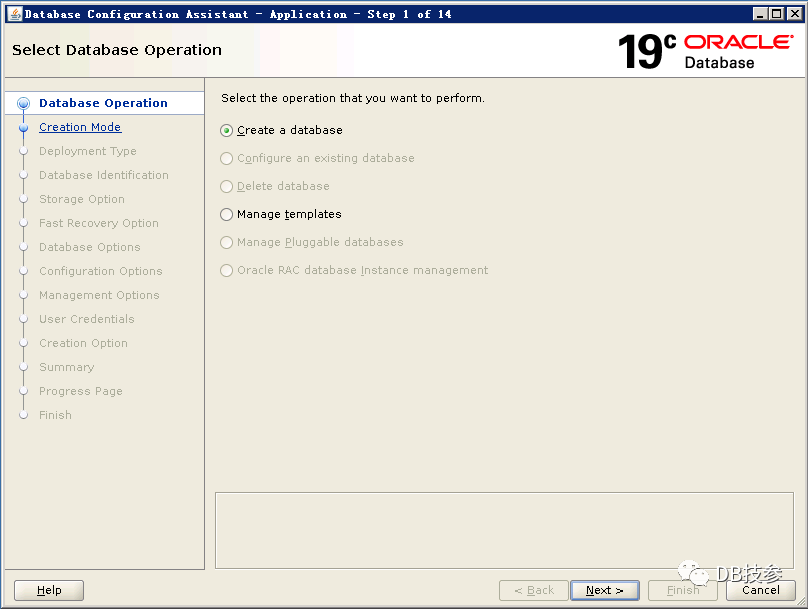
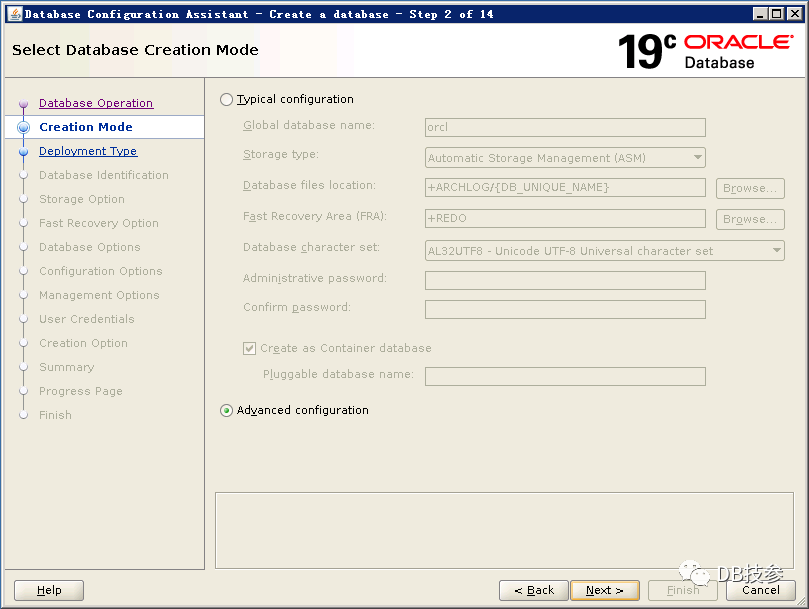
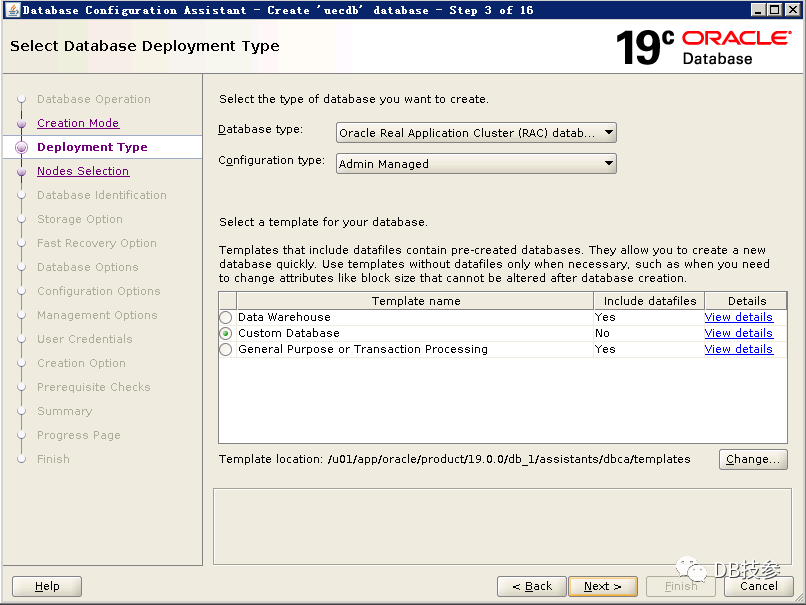
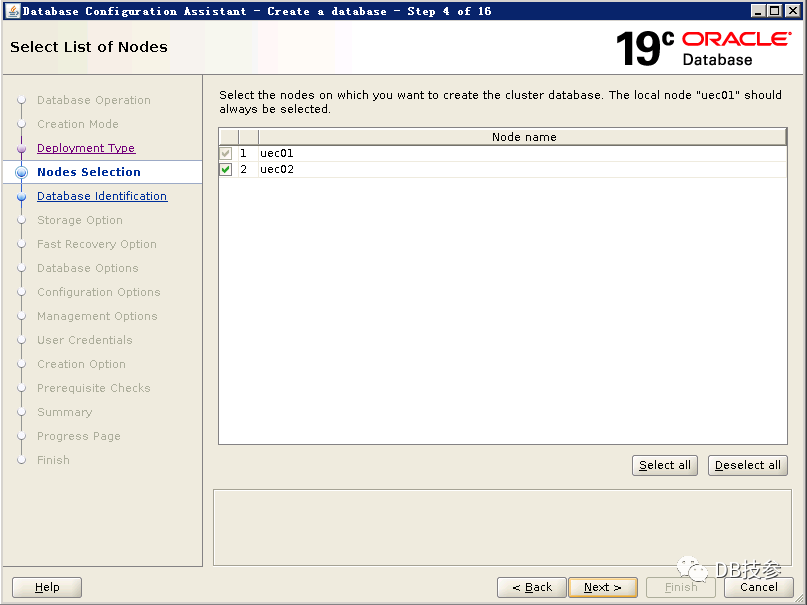
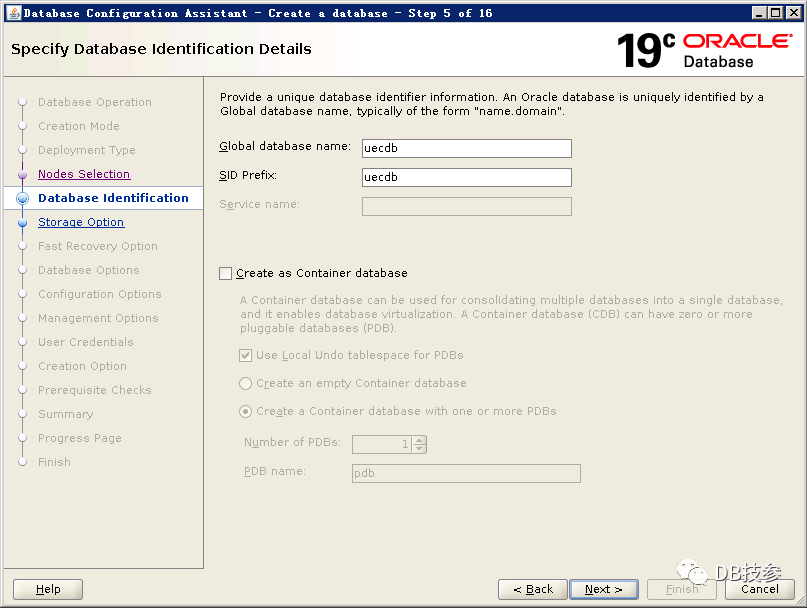
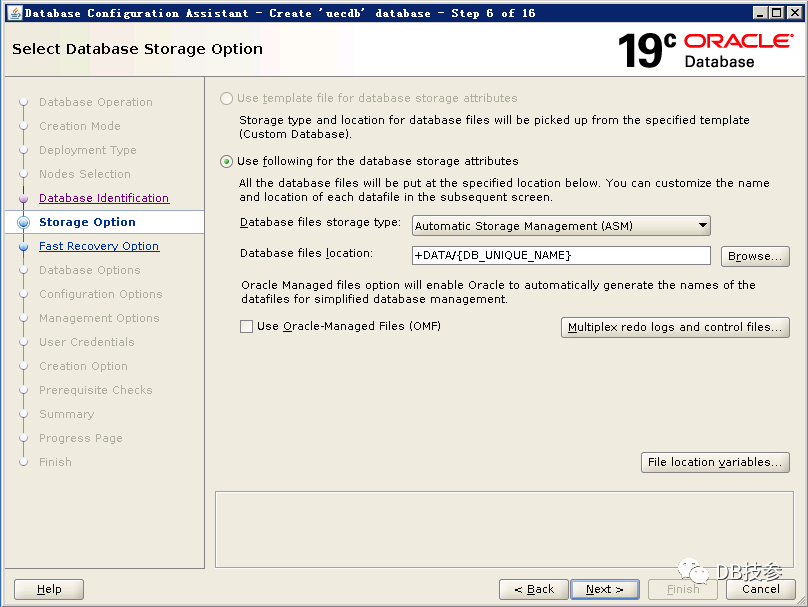

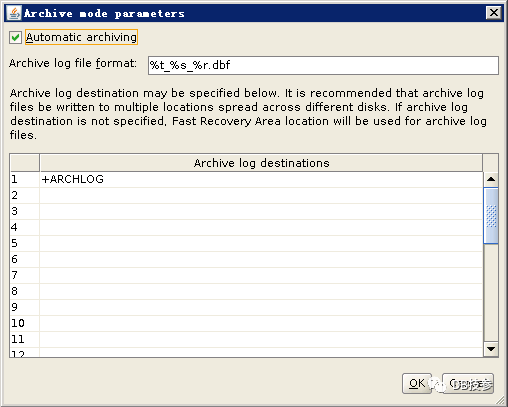

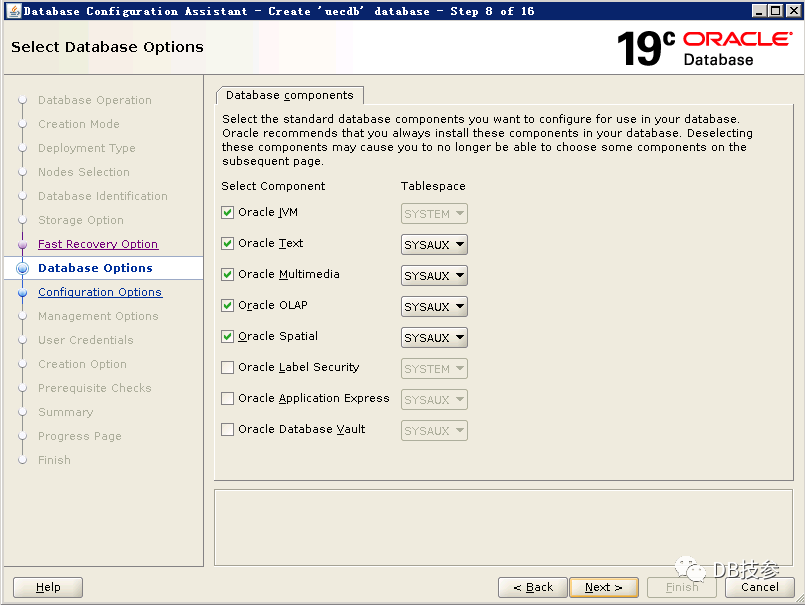
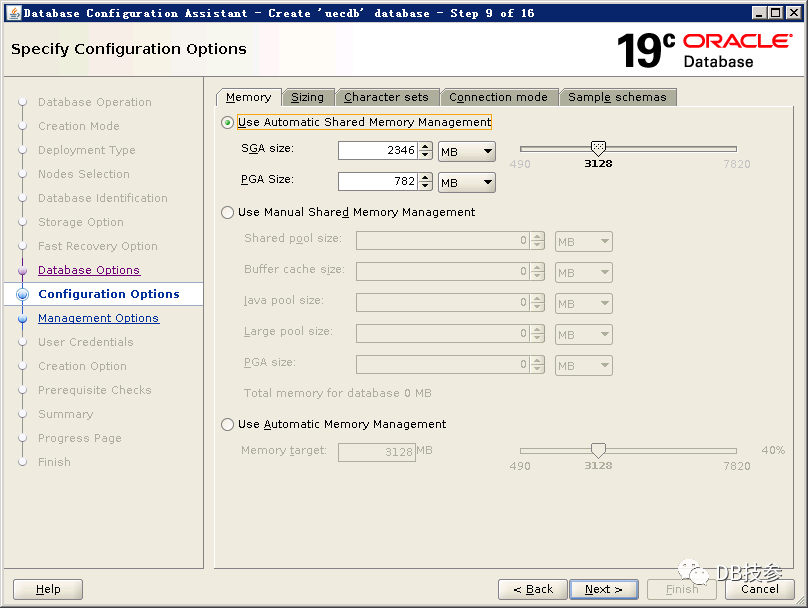
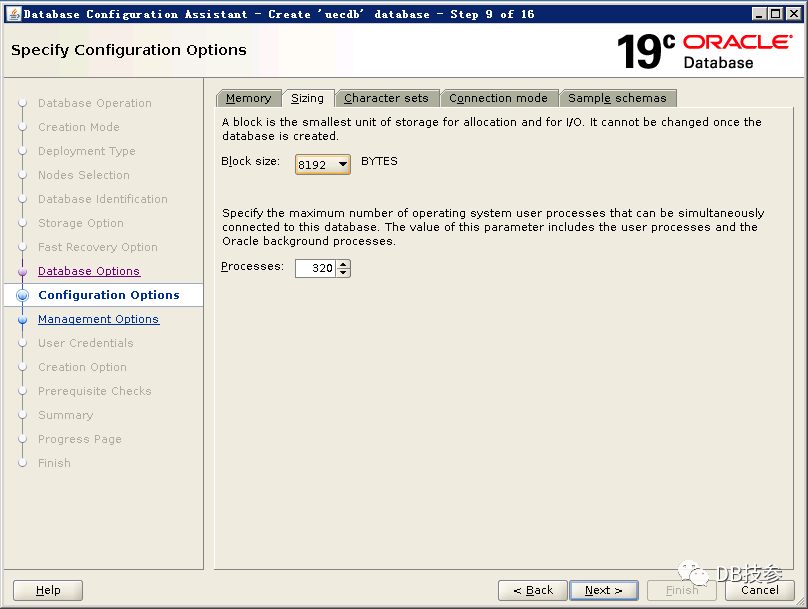
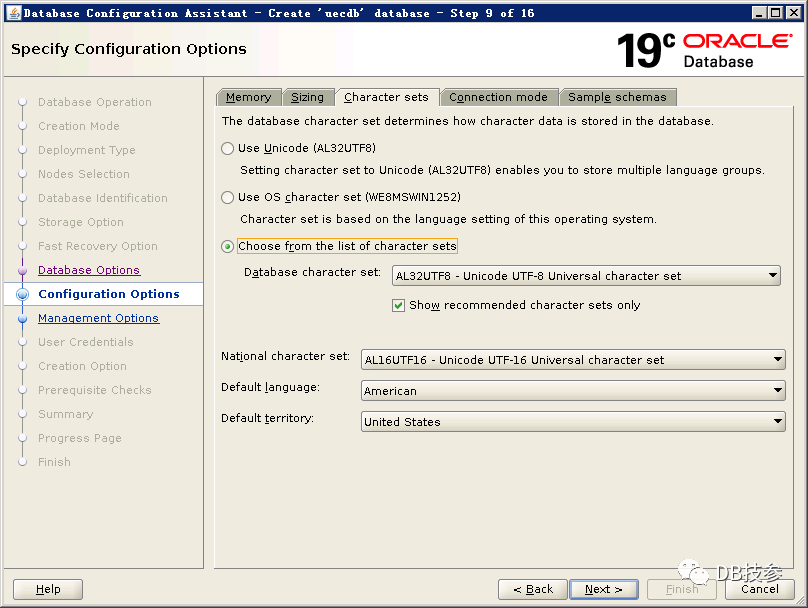
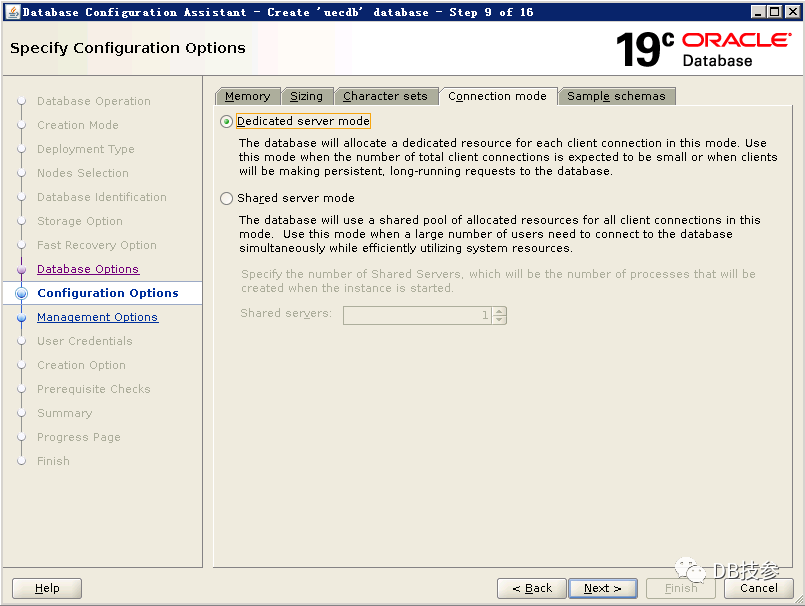
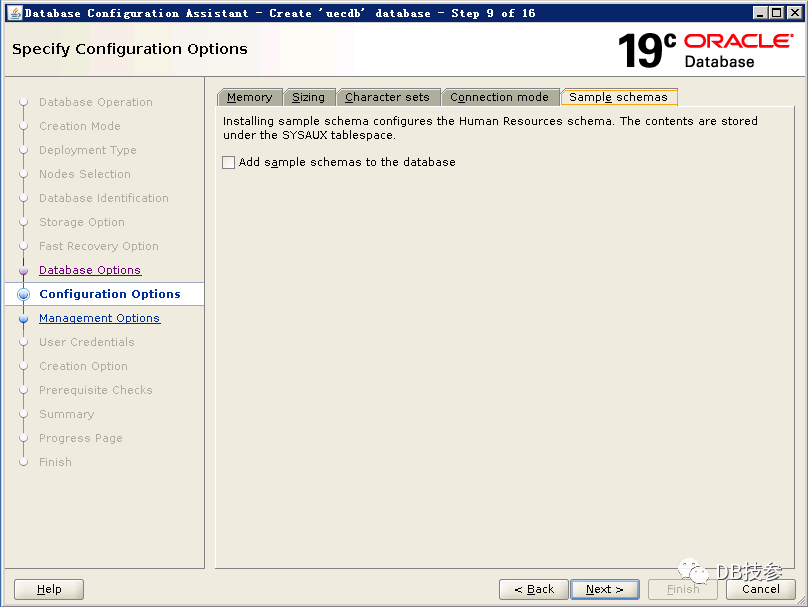
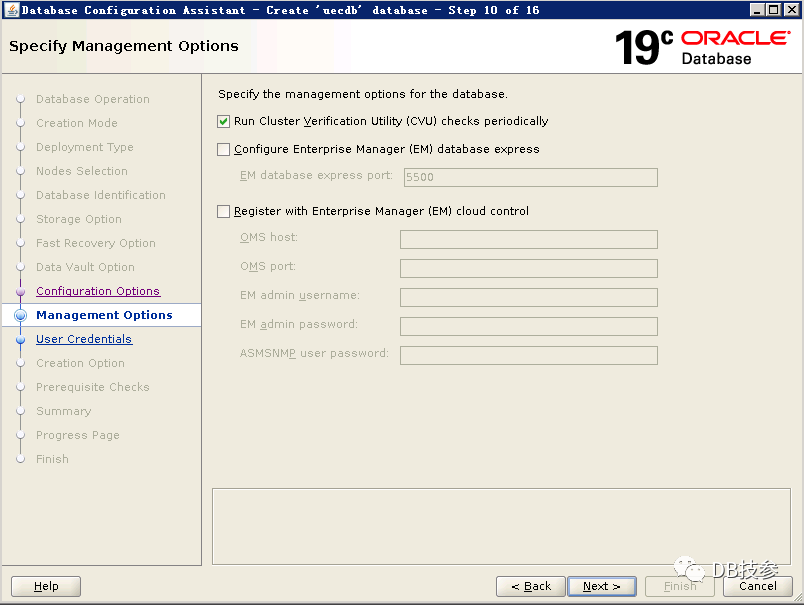
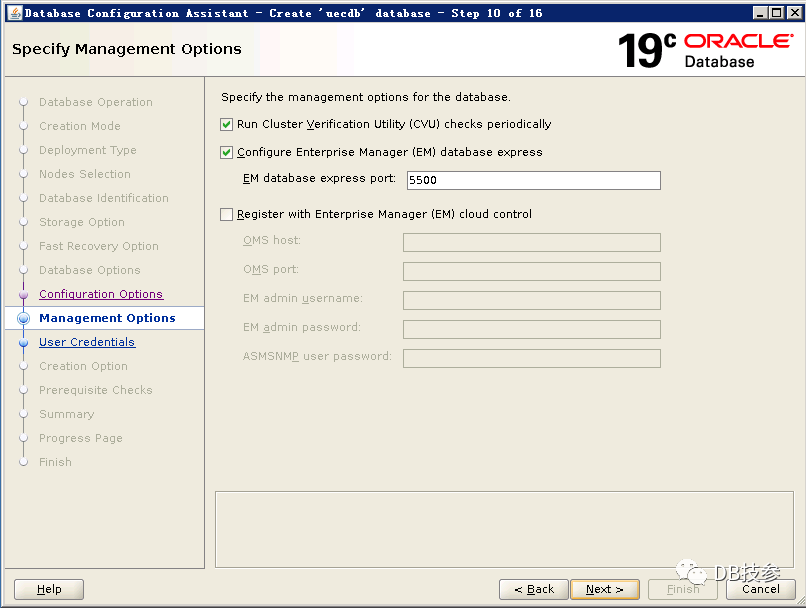
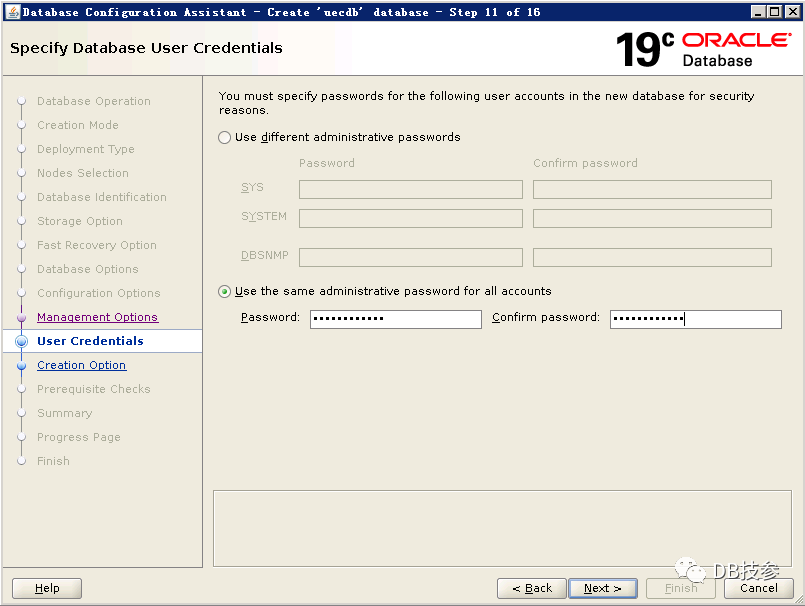
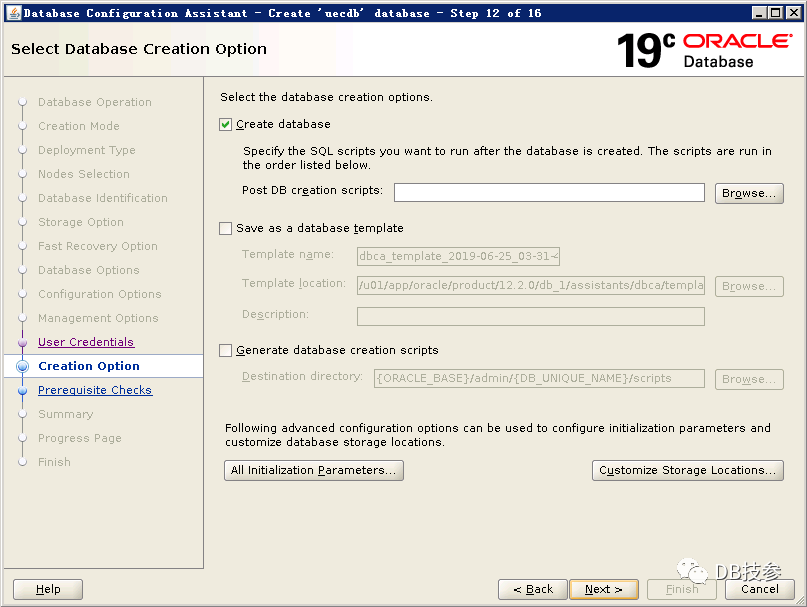
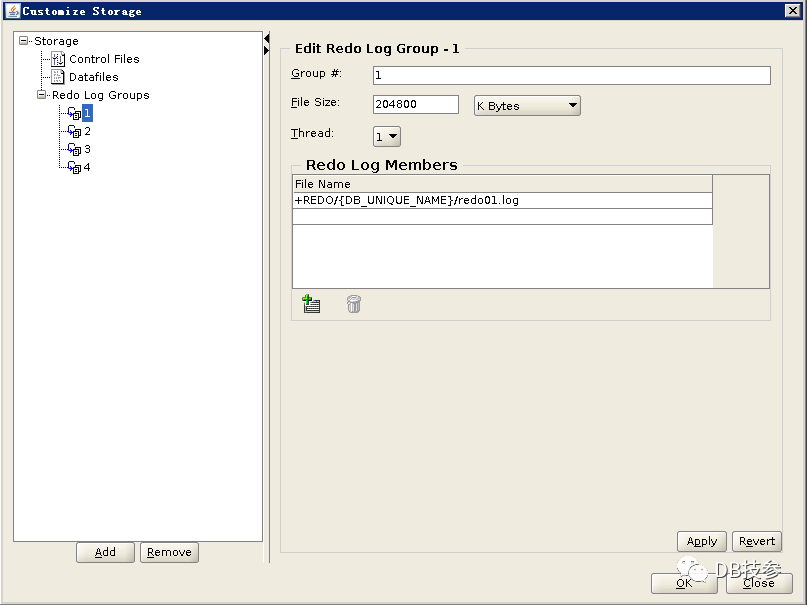

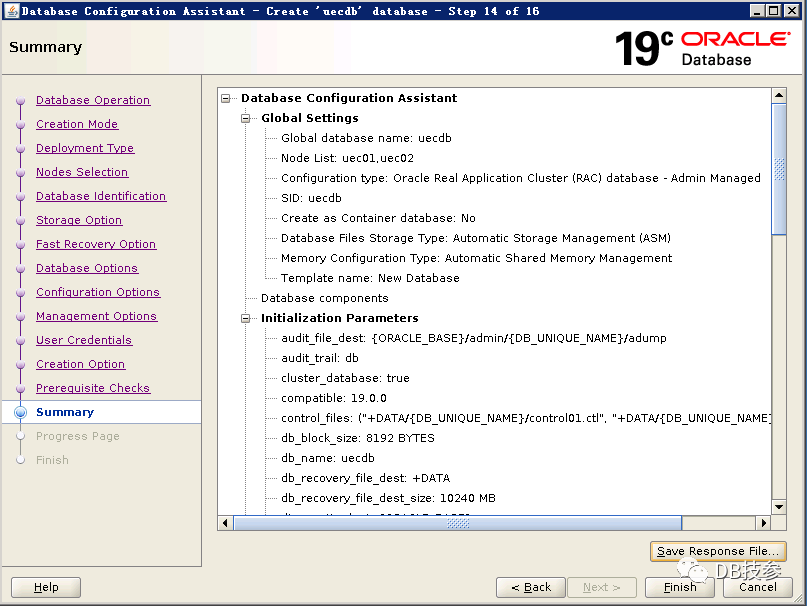
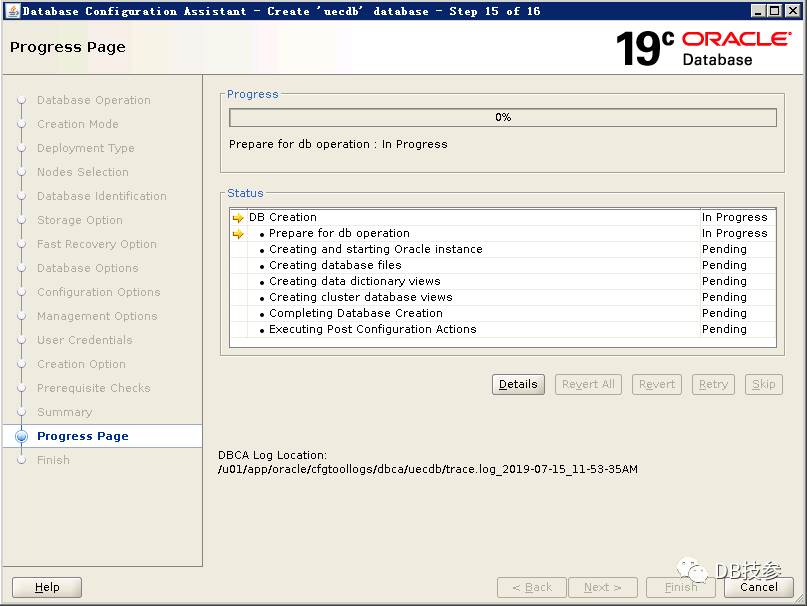





















 1544
1544











 被折叠的 条评论
为什么被折叠?
被折叠的 条评论
为什么被折叠?








